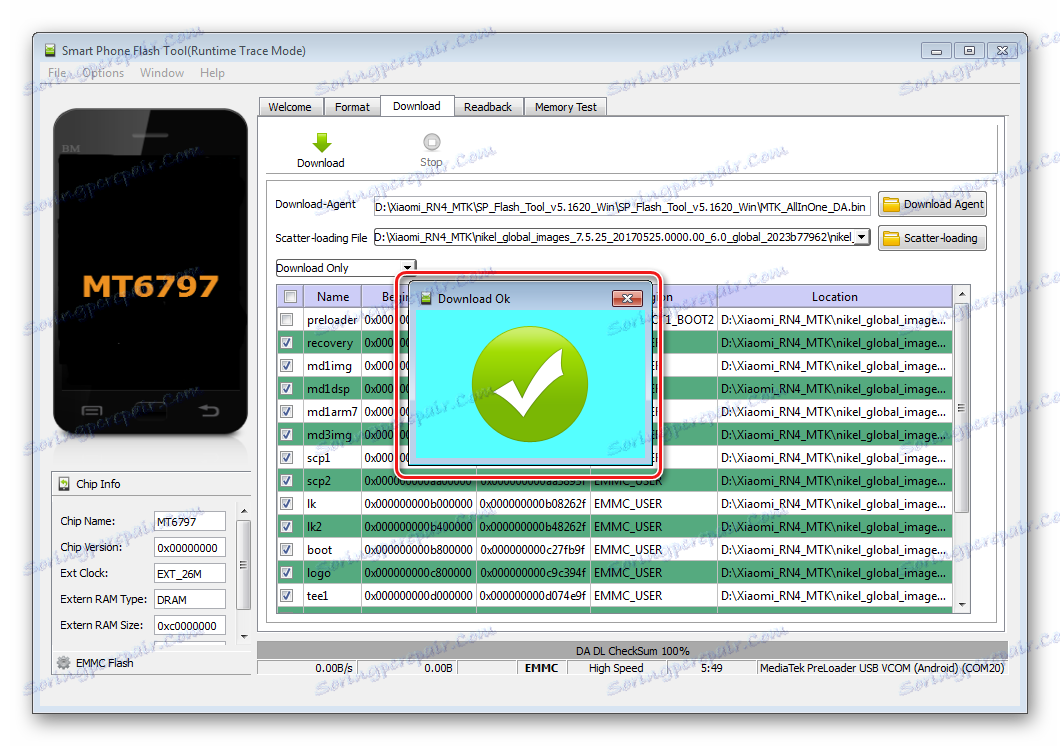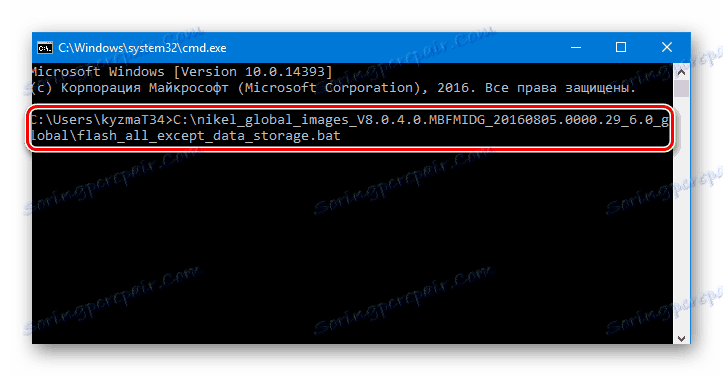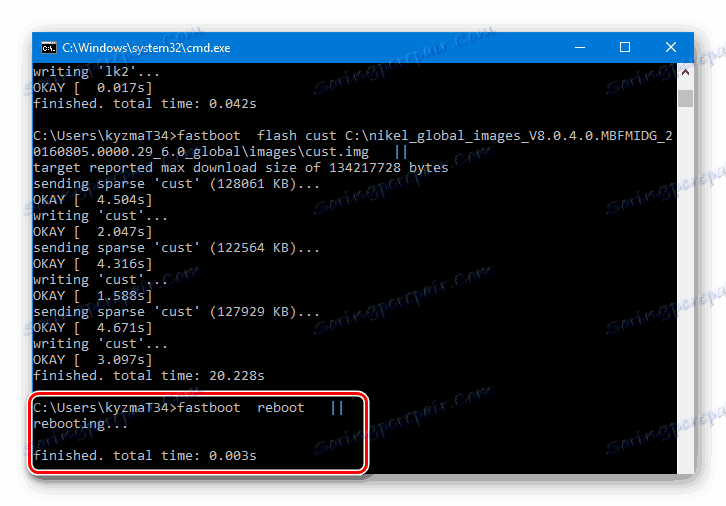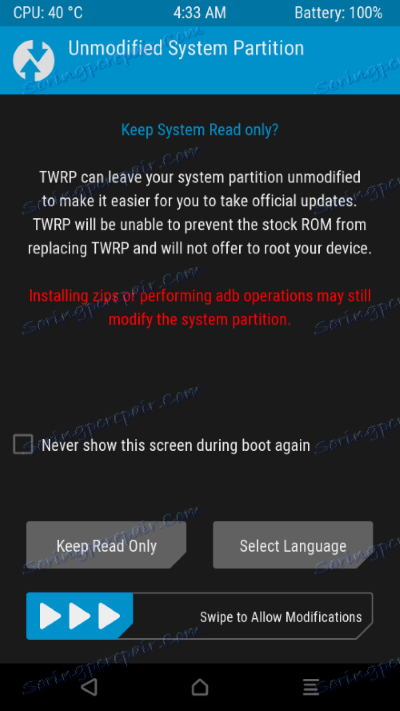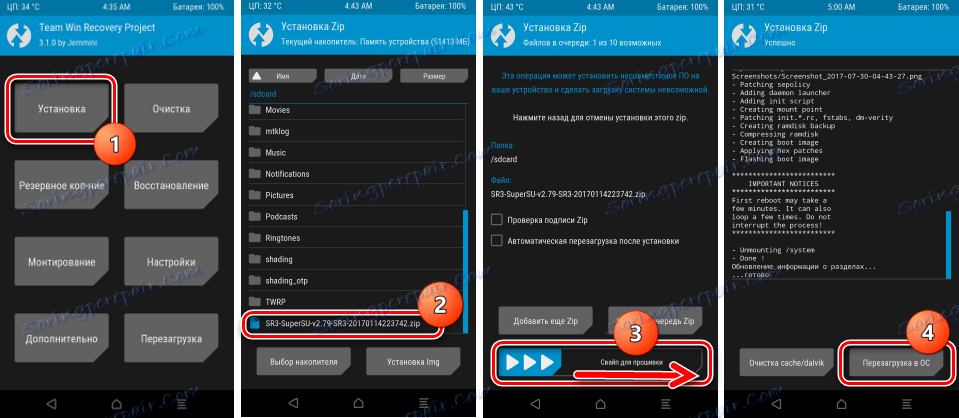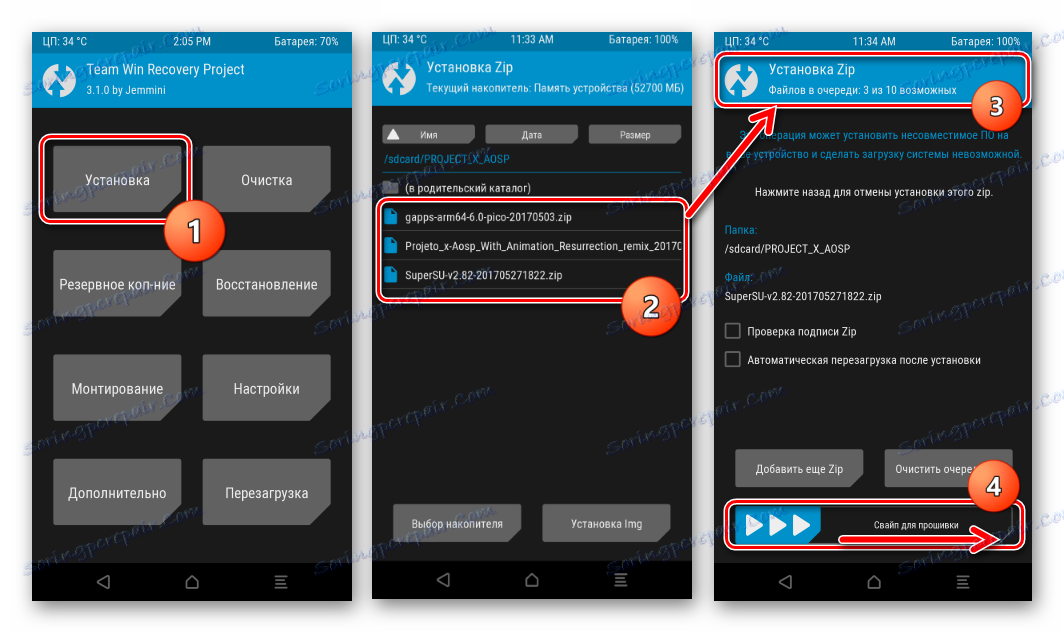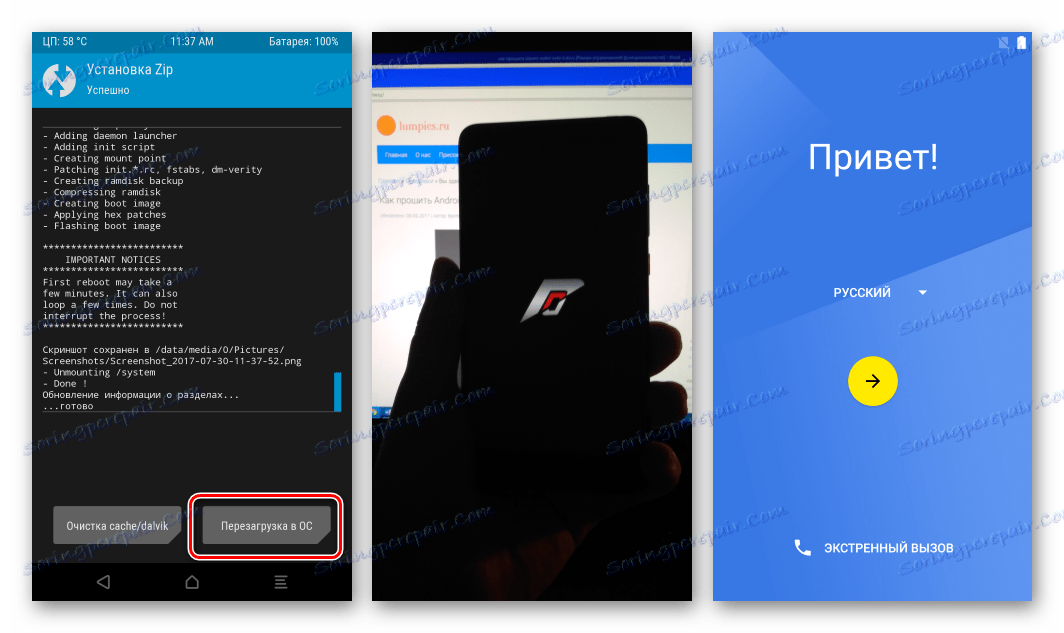گوشی هوشمند تلفن هوشمند Xiaomi Redmi Note 4 (X) MTK
تولید کننده Xiaomi، که به سرعت در میان طرفداران گوشی های هوشمند آندروید مشهور شده و مورد احترام قرار می گیرد، کاربران محصولات خود را با امکانات گسترده ای برای مدیریت نرم افزار دستگاه ها ارائه می دهد. مدل محبوب Xiaomi Redmi Note 4 در این شماره منحصر به فرد نیست، روش های سیستم عامل، به روز رسانی و بازگرداندن آنها در مواد زیر ارائه شده است.
با وجود سطح بالای عملکرد گوشی های هوشمند به طور کلی و تعادل سخت افزاری و قطعات نرم افزاری Xiaomi Redmi Note 4، عملا هر صاحب دستگاه می تواند با امکان نصب مجدد نرم افزار سیستم، به این دلیل که اجازه می دهد که دستگاه واقعا به ترجیحات کاربر برسد، بدون توجه به شرایط بحرانی. نیاز به بهبود است
تمام دستورالعمل های زیر توسط کاربر به خطر افتاده شما انجام می شود! مسئولیت دستگاه هایی که توسط اقدامات کاربر آسیب دیده اند. مدیریت lumpics.ru و نویسنده مقاله انجام نمی شود!
محتوا
آمادگی
برای نصب نرم افزار سیستم در Xiaomi Redmi Note 4 (X) چندین ابزار استفاده می شود و بعضی از آنها حتی به یک کاربر PC نیاز ندارند. در عین حال، قبل از شروع سیستم عامل، توصیه می شود برای انجام مراحل تهیه شده، که به شما اجازه می دهد به راحتی نصب مجدد یا تغییر نرم افزار، و همچنین در صورت لزوم بخشی از نرم افزار را بازیابی کنید.

پلت فرم سخت افزار
Xiaomi Redmi Note 4 یک مدل منتشر شده در نسخه های مختلف است که نه تنها در طراحی مورد، مقدار حافظه عملیاتی و دائمی، بلکه مهمتر از همه، پلت فرم سخت افزار است. برای به سرعت تعیین کنید که کدام نسخه از دستگاه کاربر دارد، جدول می تواند مورد استفاده قرار گیرد:
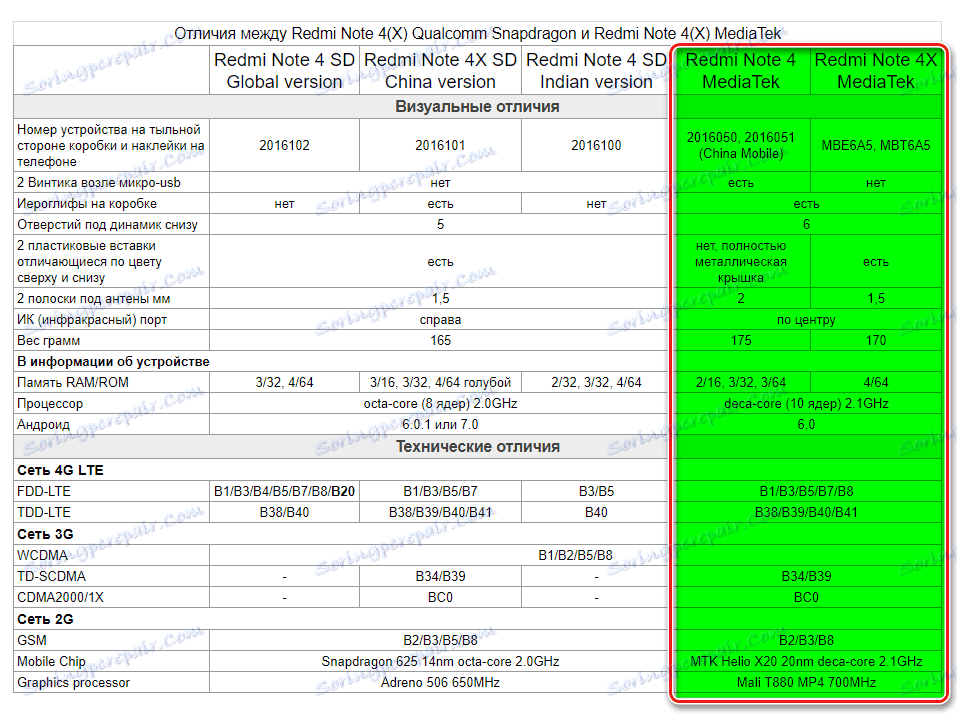
تمام روشهای نصب نرم افزار ذکر شده در زیر فقط برای دستگاه های Xiaomi Remmi Note 4 بر اساس پردازنده MediaTek Helio X20 (MT6797) اعمال می شوند. در این نسخه، این نسخه ها در سبز برجسته شده اند!
ساده ترین راه برای تعیین نسخه تلفن با نگاه کردن به جعبه دستگاه است.
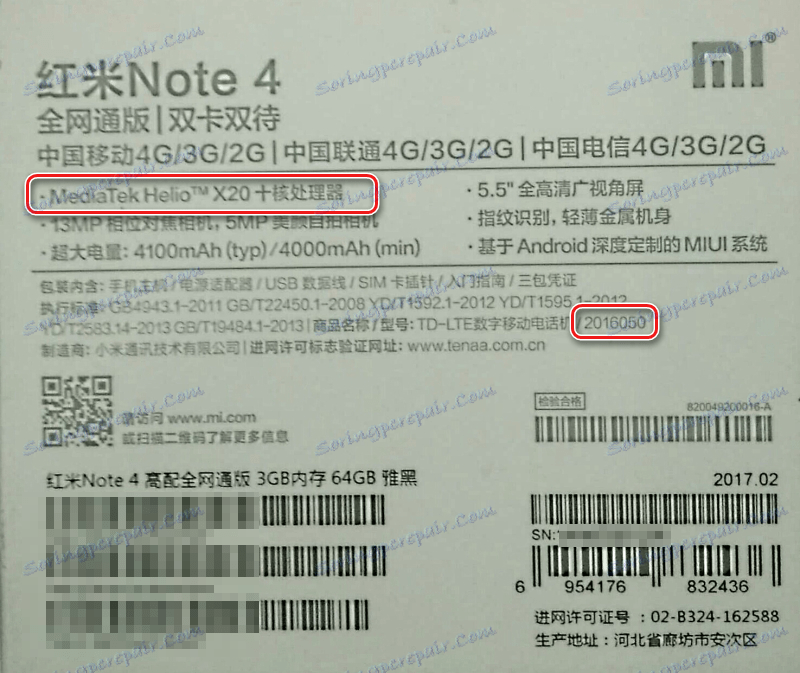
یا یک برچسب در مورد.

و همچنین میتوانید اطمینان حاصل کنید که در دست مدل مبتنی بر MediaTek است، به دنبال منوی تنظیمات MIUI هستید. مورد "درباره تلفن" نشان می دهد، در میان چیزهای دیگر، تعداد هسته پردازنده. ارزش دستگاه های MTC باید به شرح زیر باشد: "ده Max Max 2.11 Ghz" .
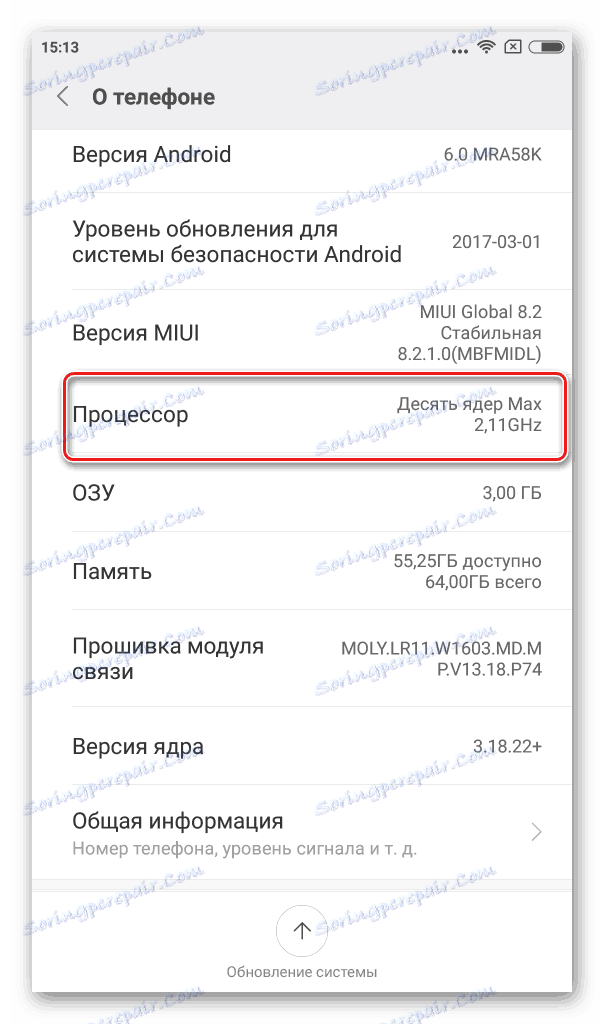
انتخاب و بارگیری بسته با نرم افزار
احتمالا قبل از شروع مجدد OS در Xiaomi Redmi Note 4 (X)، هدف پایان این روش توسط کاربر تعریف شده است. یعنی، نوع و نسخه نرم افزاری که باید در نتیجه نصب شود.
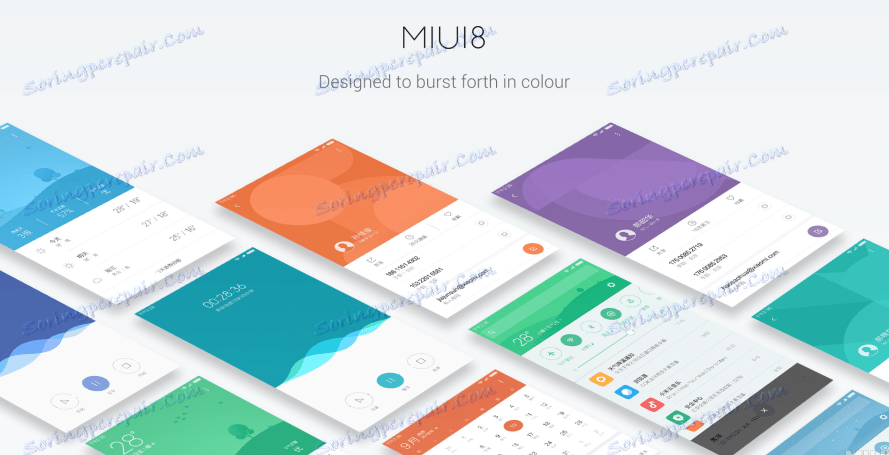
اطمینان حاصل کنید که انتخاب درست و همچنین پیدا کردن لینک برای دانلود نسخه های مختلف از MIUI، شما می توانید توصیه های مقاله را بخوانید:
درس: MIUI سیستم عامل را انتخاب کنید
یک لینک به یکی از راه حل های سفارشی برای Xiaomi Redmi Note 4 در توضیحات روش نصب OS اصلاح شده ارائه شده است.
نصب درایور
بنابراین، نسخه سخت افزاری پیدا شده است و بسته نرم افزاری لازم لود شده است. شما می توانید نصب رانندگان را ادامه دهید. حتی اگر در طول عملیات با بخش نرم افزاری برنامه ای برای استفاده از رایانه های شخصی و ابزارهایی که نیاز به جفت شدن دستگاه از طریق USB ندارند، نصب کنید، نصب درایورها به صورت رایانه یا لپ تاپ به شدت به هر صاحب دستگاه توصیه می شود. پس از آن، این می تواند تا حدودی تسهیلات مربوط به ارتقا یا ترمیم دستگاه را تسهیل کند.
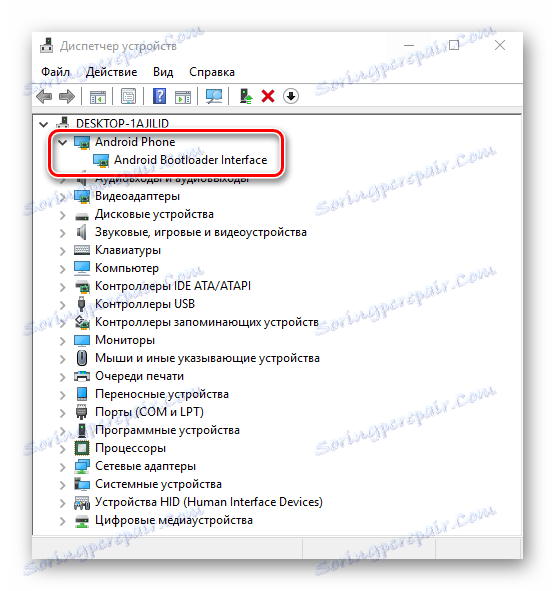
دانلود درایور برای سیستم عامل Xiaomi Redmi Note 4 (X) MTK
جزئیات مراحل نصب اجزای سیستم که ممکن است مورد نیاز باشد، در مواد توضیح داده شده است:
درس: نصب درایور برای سیستم عامل آندروید
کپی پشتیبان از اطلاعات
با وجود این واقعیت که بخش نرم افزاری Xiaomi Redmi Note 4 تقریبا غیرممکن است که آسیب ناپذیر باشد، از دست دادن اطلاعات موجود در دستگاه قبل از اجرای مجدد اندروید تقریبا اجتناب ناپذیر است. بنابراین، ایجاد نسخه پشتیبان از همه چیز شما نیاز دارید قبل از نصب نرم افزار سیستم توصیه و ضروری است. روش های مختلف پشتیبان گیری از اطلاعات از دستگاه های آندروید در مواد توضیح داده شده است:
درس: نحوه پشتیبان گیری از دستگاه Android خود را قبل از فلش
اکثر کاربران می توانند از ویژگی Mi-Account به عنوان یک ابزار پشتیبان استفاده کنند. از توابع ارائه شده توسط سرویس غفلت نکنید، علاوه بر استفاده از آنها بسیار آسان است.

جزئیات بیشتر: ثبت نام کنید و حساب کاربری Mi را حذف کنید
یک نسخه پشتیبان در MiCloud اگر به طور مرتب انجام شود، اطمینان تقریبا 100٪ اطمینان می دهد که تمام اطلاعات کاربر پس از سیستم عامل به راحتی بازسازی می شوند.
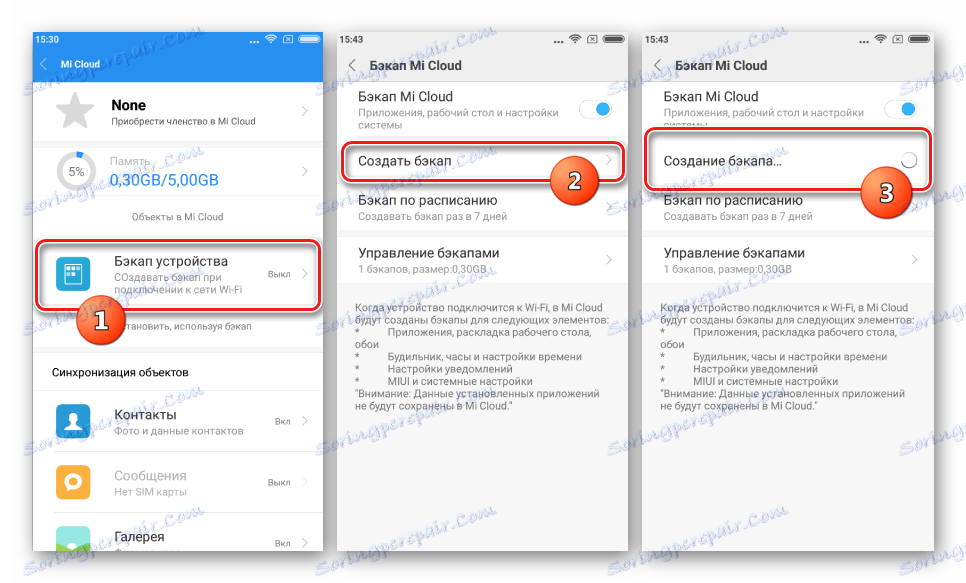
اجرا در حالت های مختلف
روش هایی که شامل بازنویسی قسمت های حافظه هر دستگاه اندرویدی با روش های مختلف می شود، نیاز به استفاده از حالت های راه اندازی خاص دستگاه است. برای Redmi Notes 4، این حالت "Fastboot" و "Recovery" است . بدست آوردن دانش از چگونگی تغییر به حالت های مناسب می تواند به روش های آماده سازی مربوط باشد. در حقیقت این کار بسیار آسان است.
- برای شروع گوشی هوشمند در «حالت سریع»، شما باید به طور همزمان دکمه های سخت افزاری "Volume + " Power را در دستگاه نگه دارید و تا زمانی که تصویر خرگوش دستکاری ربات و کتیبه " فستبوت
- برای اینکه گوشی هوشمند در حالت Recovery شروع شود، باید دکمه های سخت افزاری "Volume up" و "Turn on" را نیز نگه دارید، همچنین قبلا دستگاه را خاموش کرده اید. صفحه نمایش هنگام بارگیری در بازیابی استاندارد Xiaomi به نظر می رسد:
![Xiaomi Redmi Note 4 بازیابی کارخانه]()
در مورد بازیابی سفارشی، لوگو محیطی ظاهر می شود، و سپس به صورت خودکار - آیتم های منو.
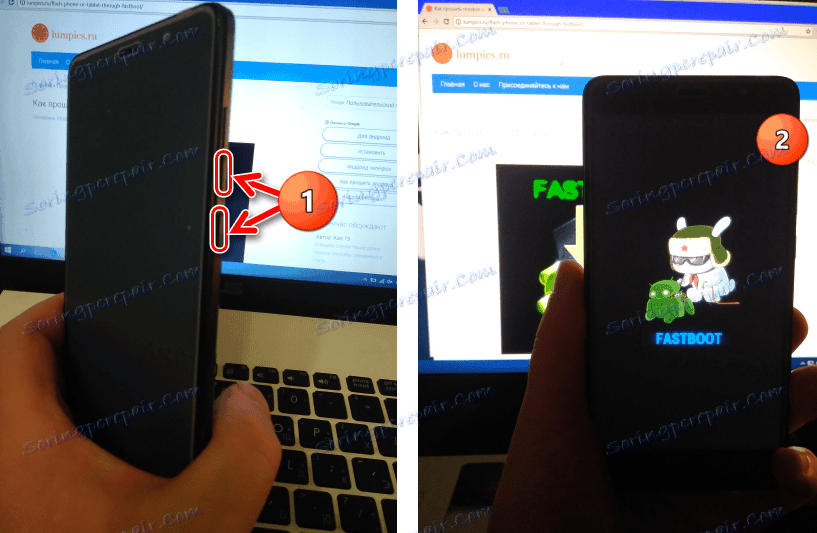
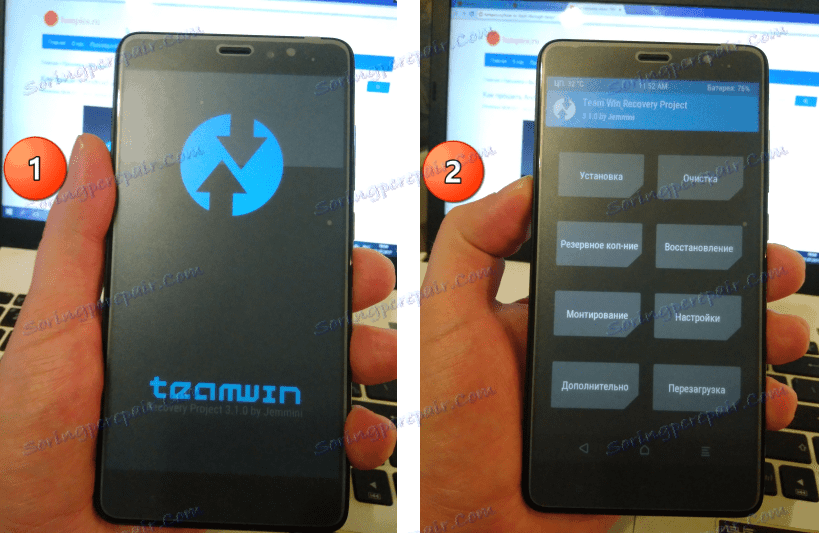
باز کردن قفل بوت لودر
تقریبا تمام روش های سیستم عامل Xiaomi Redmi Note 4 (X)، به استثنای به روز رسانی معمول نسخه رسمی MIUI در دستگاه، باز کردن قفل بوت لودر است.
Xiaomi Redmi Note 4 (X) بر اساس MediaTek می تواند تنها با روش رسمی باز شود! تمام راه حل های غیر رسمی برای این موضوع برای استفاده با دستگاه های با پلت فرم Qualcomm طراحی شده اند!
روش رسمی انجام فرایند باز کردن بر اساس دستورالعمل های مواد موجود در لینک انجام می شود:
درس: بوت لودر دستگاه Xiaomi را باز کنید
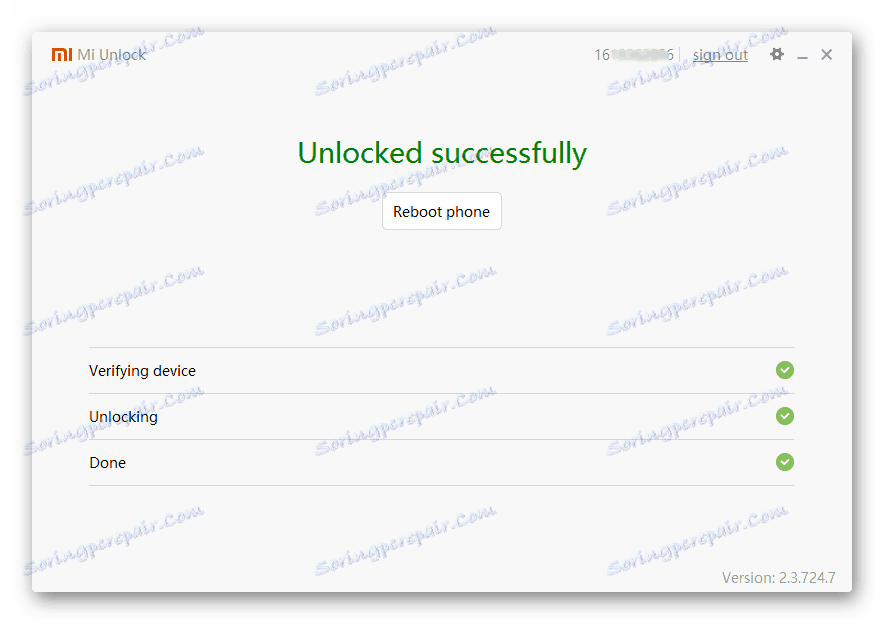
لازم به ذکر است، اگرچه روش باز کردن بوت لودر استاندارد برای تقریبا تمام دستگاه های Android Xiaomi است، دستور fastboot مورد استفاده برای چک کردن وضعیت ممکن است متفاوت باشد. برای پیدا کردن اینکه آیا لودر از مدل مورد مسدود است، دستور Fastboot را وارد کنید:
fastboot getvar all
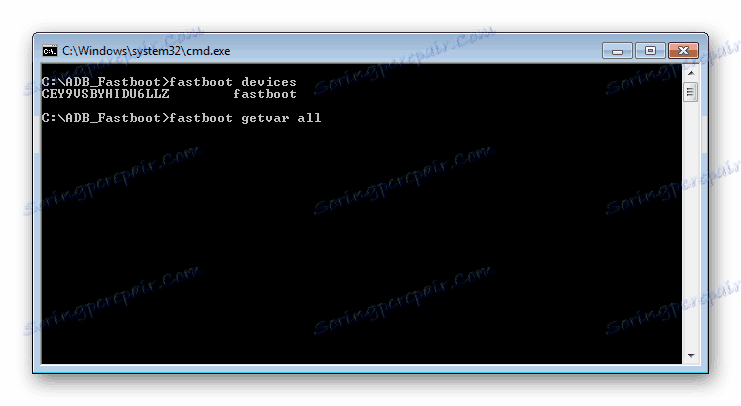
"Enter" را فشار دهید و سپس خط "باز شده" را در پاسخ کنسول پیدا کنید. مقدار پارامتر "no" نشان می دهد که bootloader قفل شده است، "بله" قفل شده است.
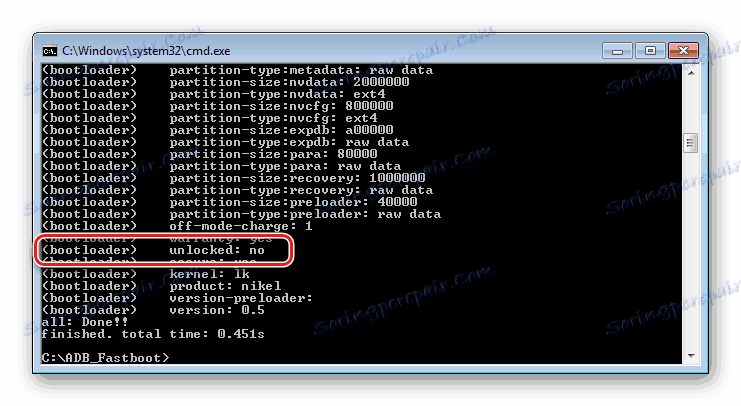
نرم افزار
نصب MIUI و سیستم عامل سفارشی در مدل مورد نظر می تواند با استفاده از تعداد زیادی از ابزارها انجام شود. بسته به وضعیت نرم افزاری Xiaomi Redmi Note 4 و همچنین اهداف، یک برنامه خاص انتخاب شده است. در زیر، در توضیحات روش نصب، برای اینکه کدام وظایف بهتر است از یک یا چند ابزار دیگر استفاده شود، نشان داده شده است.
روش 1: سیستم به روز رسانی نرم افزار آندروید
ساده ترین روش نصب، به روز رسانی و نصب مجدد سیستم نرم افزار سیستم در دستگاه مورد نظر این است که از قابلیت های برنامه به روز رسانی سیستم ساخته شده در تمام انواع و نسخه های MIUI رسمی برای Xiaomi Redmi Note 4 (X) استفاده شود.
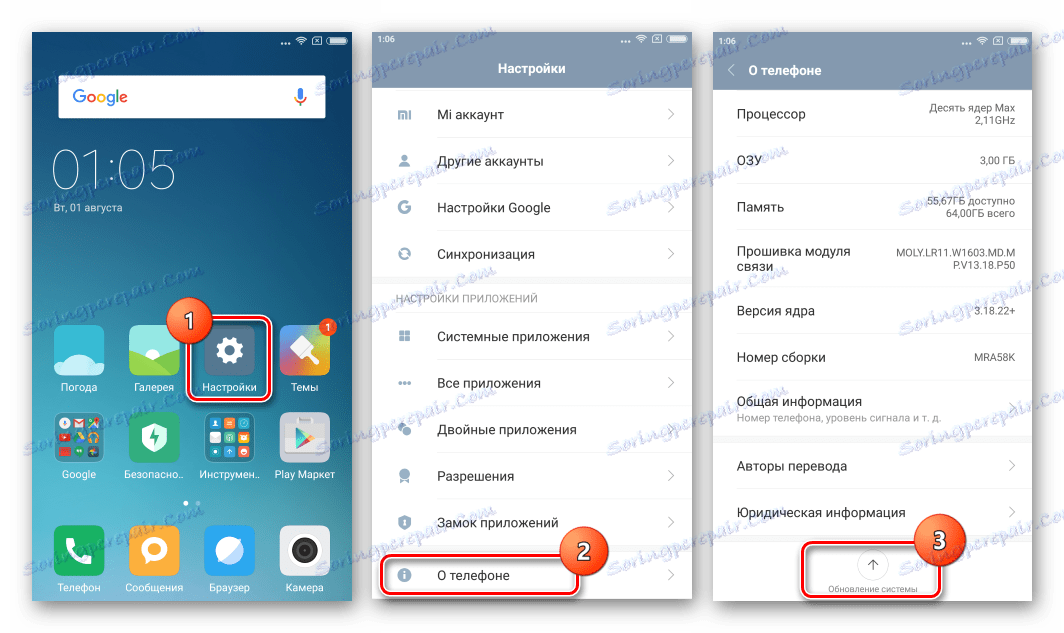
البته، این ابزار در درجه اول برای به روز رسانی نسخه های رسمی MIUI "در هوا" است، که تقریبا به طور خودکار انجام می شود
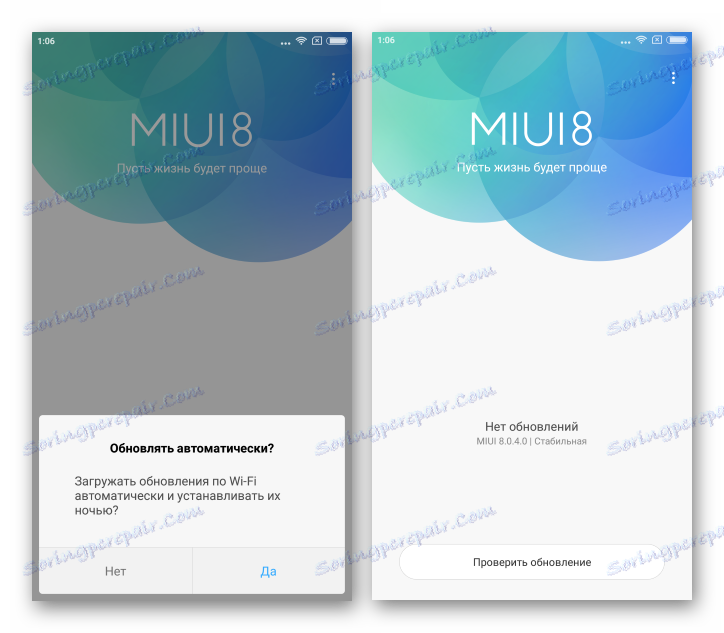
اما استفاده از آن نیز اجازه می دهد که سیستم بدون کامپیوتر مجددا نصب شود، و این بسیار راحت است. تنها چیزی که اجازه نمیدهد این روش را انجام دهد این است که نسخه MIUI را به یک نسخه قبلی بازگرداند تا آن که در زمان شروع مراحل نصب شده باشد.
- ما بسته را برای نصب با MIUI از وب سایت رسمی Xiaomi به پوشه "Dowloaded_rom" ایجاد شده در حافظه دستگاه بارگذاری می کنیم .
- اختیاری اگر هدف دستکاری این است که سیستمعامل توسعهدهنده را به آخرین نسخه پایدار تغییر دهید، نمیتوانید بسته را از سایت رسمی Xiaomi دانلود کنید، اما از گزینه «Download full firmware» در منوی گزینه در صفحه System Update استفاده کنید . این منو با کلیک بر روی منطقه با تصویر از سه نقطه نامیده می شود، که در گوشه بالایی صفحه برنامه در سمت راست واقع شده است. پس از دانلود بسته و باز کردن آن پیشنهاد خواهد شد برای راه اندازی مجدد سیستم برای نصب تمیز نرم افزار سیستم. این حافظه را پاک می کند.
- بر روی تصویر از سه نقطه کلیک کنید و عملکرد "انتخاب فایل سیستم عامل" را از منوی کشویی انتخاب کنید. سپس مسیر مسیر بسته را مشخص می کنیم که می خواهیم در مدیر فایل نصب کنیم، فایل انتخاب شده را تیک بزنیم و روی OK کلیک کنید.
- با انجام مراحل فوق مراحل چک کردن نسخه نرم افزاری و یکپارچگی بسته دانلود شده را باز کرده و سپس پرونده را با سیستم عامل MIUI باز کنید.
- در مورد تغییر نوع MIUI (از نسخه توسعه دهنده به نسخه پایدار، همانطور که در مثال نمایش داده شده در زیر یا برعکس)، تمام داده ها از حافظه دستگاه حذف خواهند شد. روی "پاک کردن و به روز رسانی" کلیک کنید و سپس با فشار دادن دکمه ی مشابه دوباره آمادگی برای از دست دادن اطلاعات را تایید کنید.
- این اقدامات منجر به بازنشانی گوشی هوشمند و شروع خودکار نوشتن نرم افزار سیستم به حافظه دستگاه می شود.
- پس از اتمام تمام مراحل، ما یک MIUI رسمی "تمیز" به روز شده یا نصب شده از نوعی که هنگام دانلود بسته برای نصب انتخاب شد، دریافت می کنیم.
- اگر داده ها قبل از نصب نرم افزار پاک شوند، مجددا باید کلیه کارکردهای گوشی هوشمند را دوباره پیکربندی کنید، و همچنین اطلاعات را از پشتیبان بازگردانید.
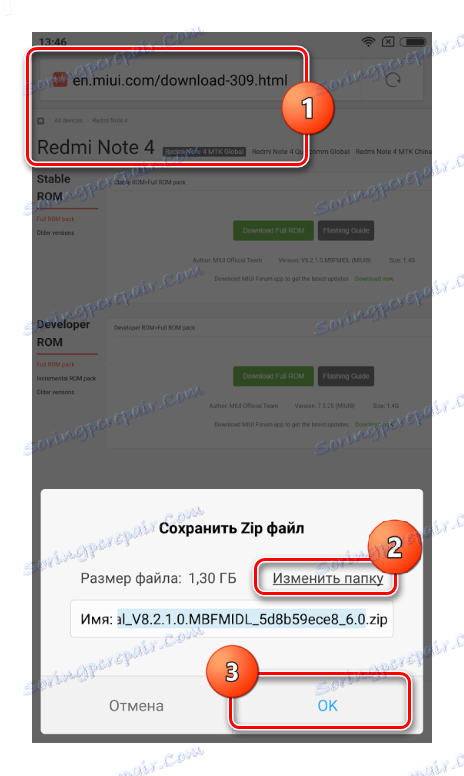
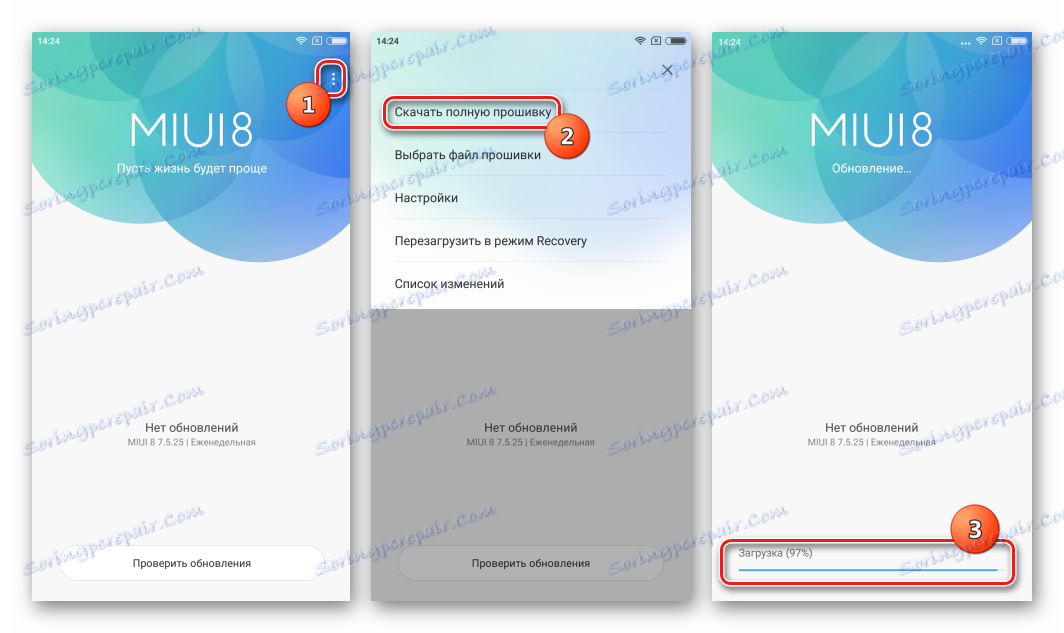
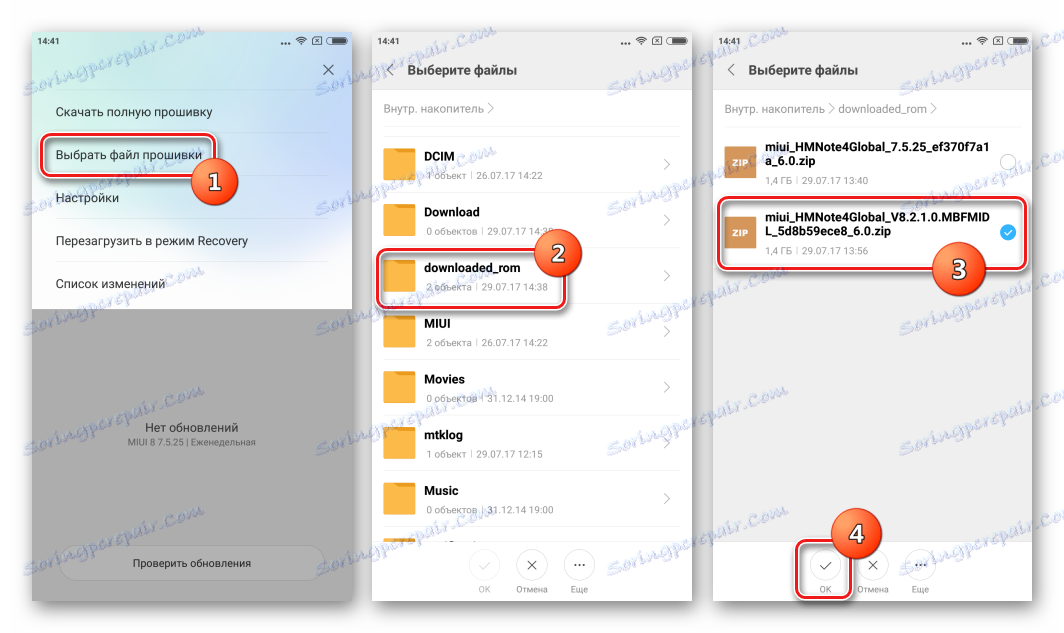
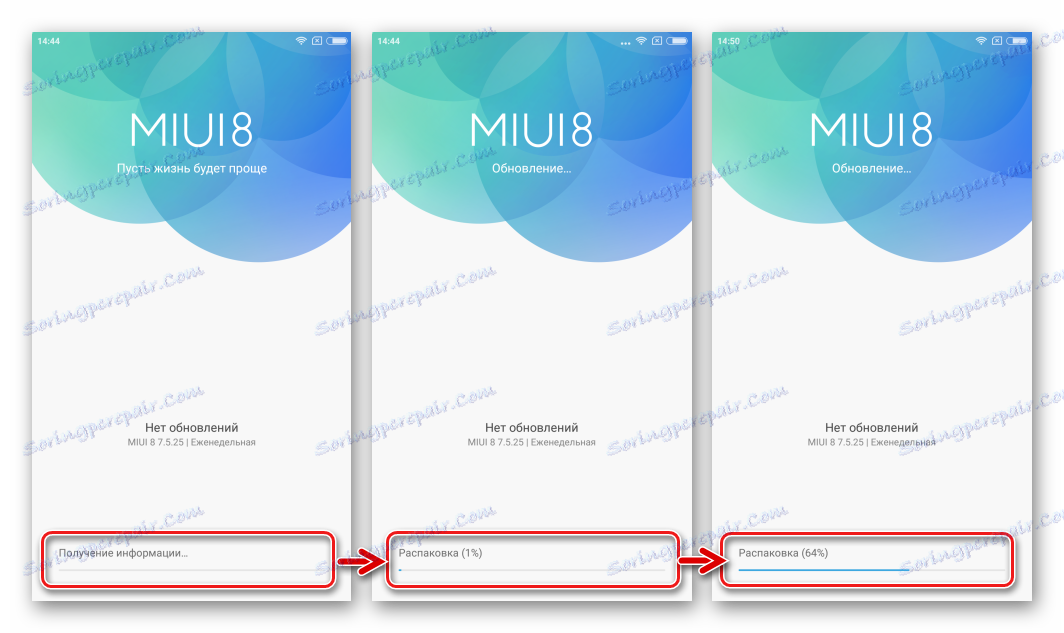
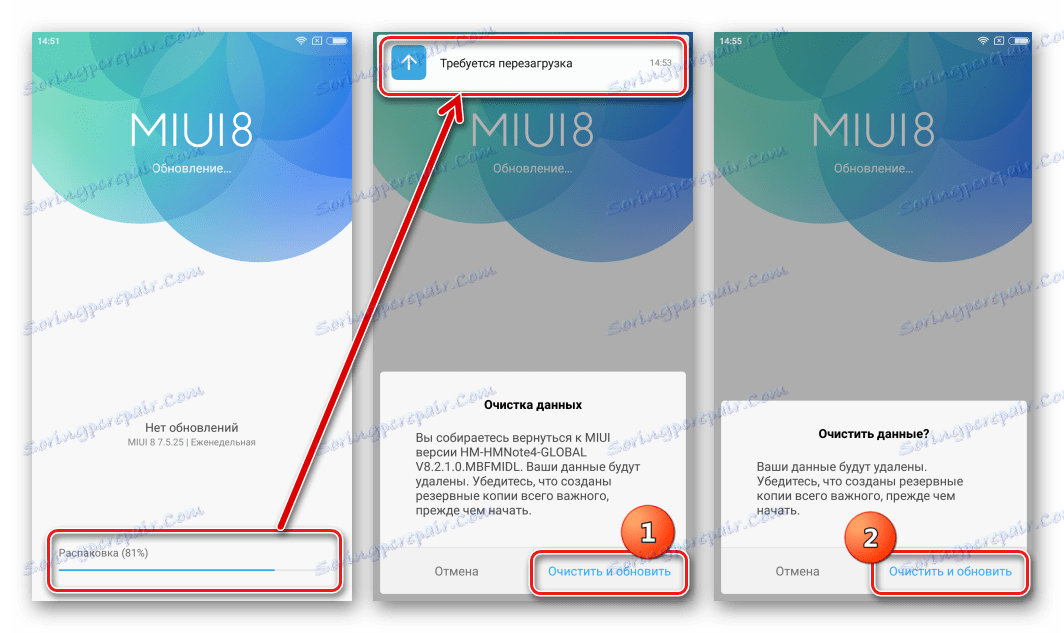

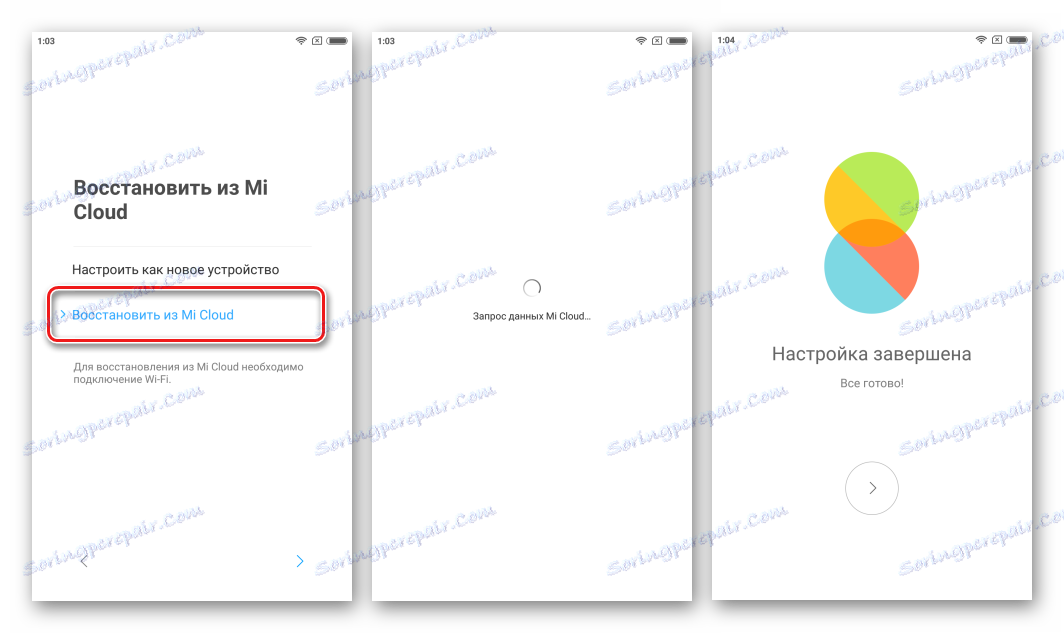
روش 2: ابزار فلش SP
از آنجا که دستگاه مورد نظر بر روی پلت فرم سخت افزاری MediaTek ساخته شده است، کاربرد یک راه حل تقریبا جهانی است SP فلش ابزار می تواند یکی از موثرترین روش های نصب، به روز رسانی و بازگرداندن دستگاه مورد نظر باشد.

از طریق ابزار فلش SP، شما می توانید هر نوع (چین / جهانی) و نوع (ثابت / توسعه دهنده) MIU رسمی دانلود شده از وب سایت Xiaomi از طریق Xiaomi Redmi توجه داشته باشید 4 (X) (شما بایگانی با فایل های برای سیستم عامل Fastboot نیاز).
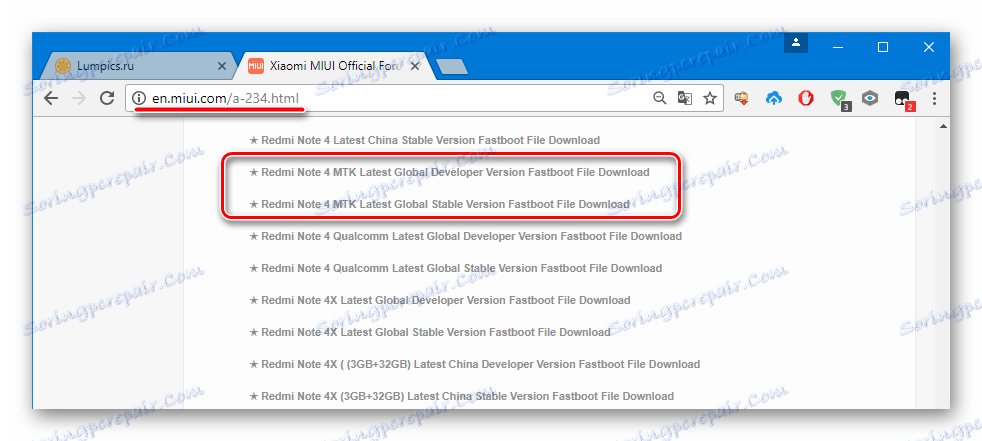
بایگانی با سیستم عامل مورد استفاده در مثال زیر در دسترس است برای دانلود در لینک:
دانلود نرم افزار توسعه دهنده 7.5.25 Xiaomi Redmi Note 4 (X) MTK برای نصب از طریق SP Flash Tool
خود برنامه SP Flash Tool نیاز به دانلود لینک دارد:
ابزار SP Flash Tool را برای نرم افزار Xiaomi Redmi Note 4 (X) MTK دانلود کنید
- به عنوان مثال، ما MIUI 8 توسعه دهنده را از طریق فلش استیل فلش می کنیم. بسته را با فایل های سیستم عامل و همچنین بایگانی با SP Flash Tool دانلود و بیرون کشید.
برای اجرای صحیح فرآیند نصب و عدم وجود خطا، باید فایل تصویر cust.img را در دایرکتوری با نرم افزار مشابه با فایل اصلاح شده جایگزین کنید. فقط برای نسخه های جهانی MIUI!
- کپی فایل cust.img ، به دست آمده به عنوان نتیجه از باز کردن آرشیو دانلود شده از لینک پیشنهاد شده در بالا، و کپی آن را با جایگزینی در پوشه "تصاویر" .
- ما SP Flash Tool را راه اندازی می کنیم و بلافاصله بخش تنظیمات برنامه را در طول مسیر باز می کنیم: منوی "گزینه ها" - گزینه "گزینه ..." .
- در پنجره گزینه ها، به برگه "Download" بروید و کادرهای "USB Checksum" و "Storage Checksum" را بررسی کنید .
- زبانه بعدی پارامترهایی که در آن شما نیاز به ایجاد تغییرات را «اتصال» دارید . به برگه بروید و سوئیچ USB Speed را به حالت Full Speed تنظیم کنید و پنجره تنظیمات را ببندید.
- با کلیک کردن بر روی "Scatter-loading " یک فایل پراکنده از پوشه با سیستم عامل به فیلد مناسب اضافه کنید و سپس مسیر را به فایل MT6797_Android_scatter.txt در Explorer اضافه کنید.
- ما برنامه را به فایل MTK_AllInOne_DA.bin بارگذاری می کنیم ، که در پوشه ی Flashtool واقع شده است. مسیر را به محل فایل در اکسپلورر مشخص کنید، پنجره ای که در نتیجه کلیک بر روی دکمه Download Agent باز می شود . سپس روی "باز" کلیک کنید.
- کادر کنار کادر "preloader" را در فیلد که اسامی تصاویر برای سیستم عامل و نحوه مکان آنها را نمایش می دهد حذف کنید و سپس با کلیک کردن بر روی دکمه "دانلود" شروع به ضبط کنید.
- ما Xiaomi Redmi Note 4 (X) را با یک کابل USB به کامپیوتر متصل می کنیم و شروع به مشاهده روند انتقال فایل ها می کنیم. پیشرفت به عنوان یک نشانگر پر از زرد نمایش داده شده در پایین پنجره نمایش داده می شود.
- باید 10 دقیقه صبر کنید. هنگامی که سیستم عامل کامل می شود، پنجره "Download Ok" ظاهر می شود.
![Xiaomi Redmi Note 4 Firmware از طریق ابزار فلش SP تکمیل شده است]()
شما می توانید گوشی هوشمند را از USB خاموش کنید و با فشار دادن دکمه Power به مدت 5-10 ثانیه آن را روشن کنید.
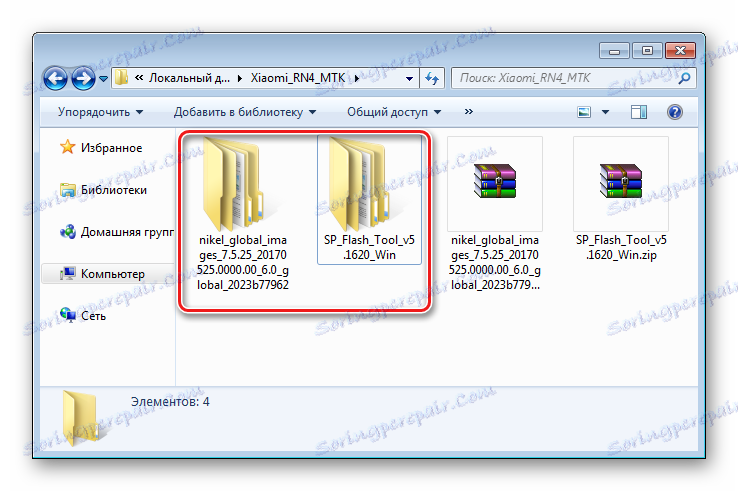
تصویر "cust" را برای نرم افزار Xiaomi Redmi Note 4 (X) MTK از طریق SP Flash Tool دانلود کنید
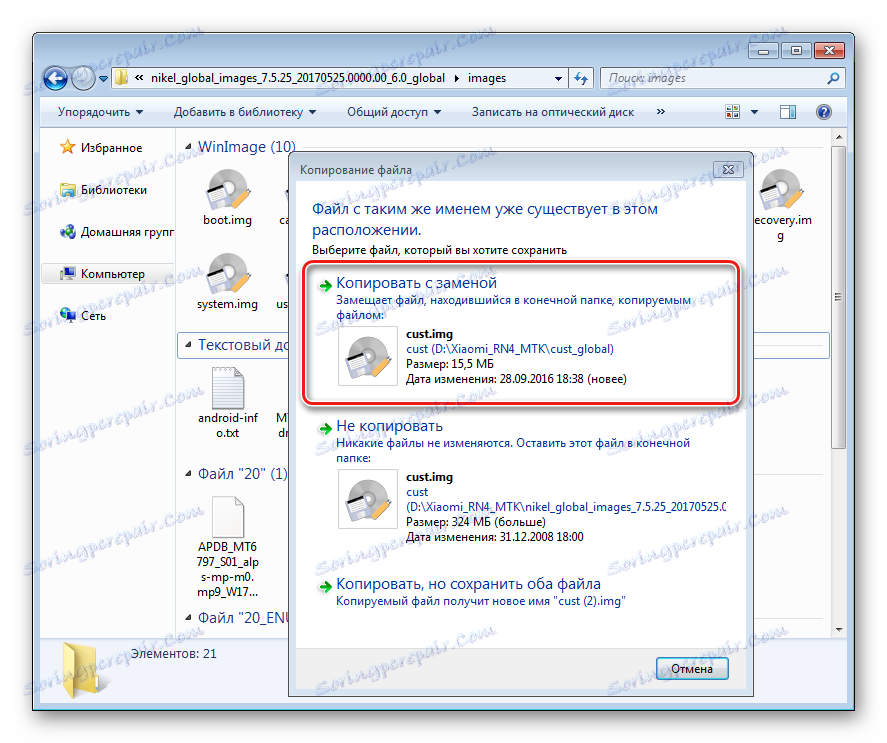
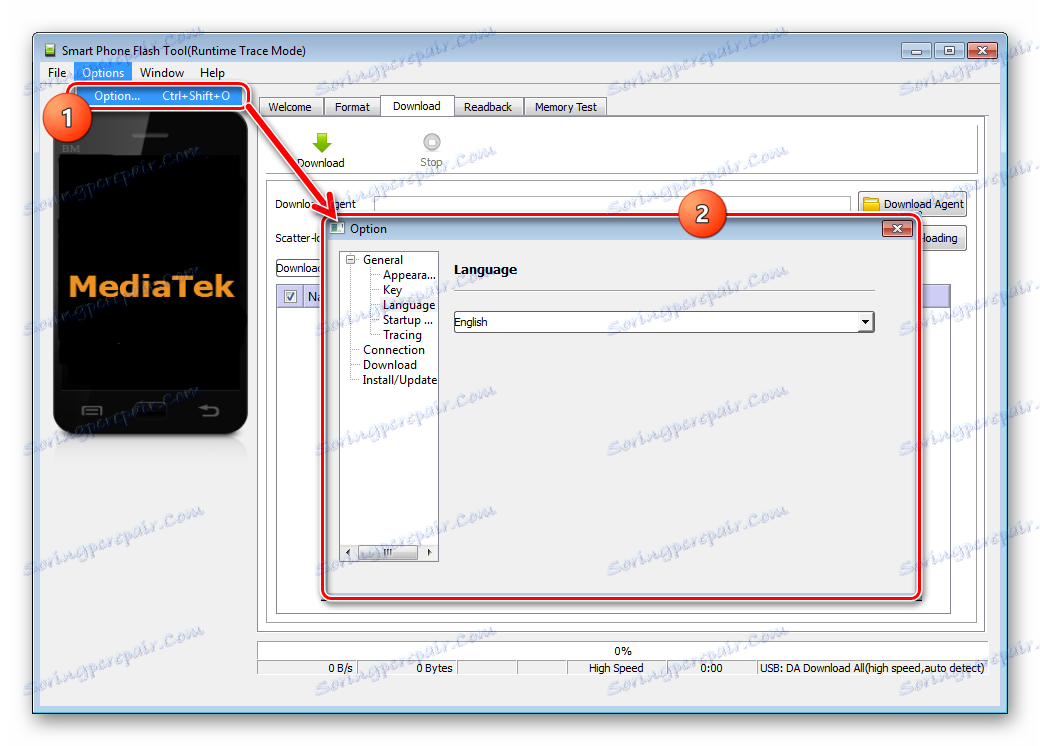
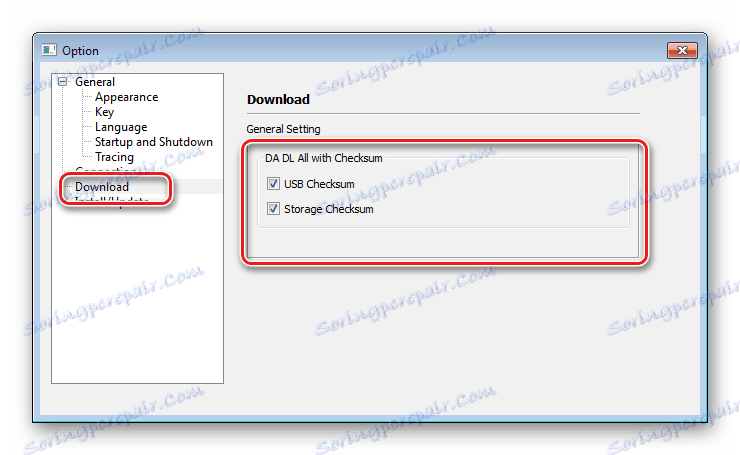
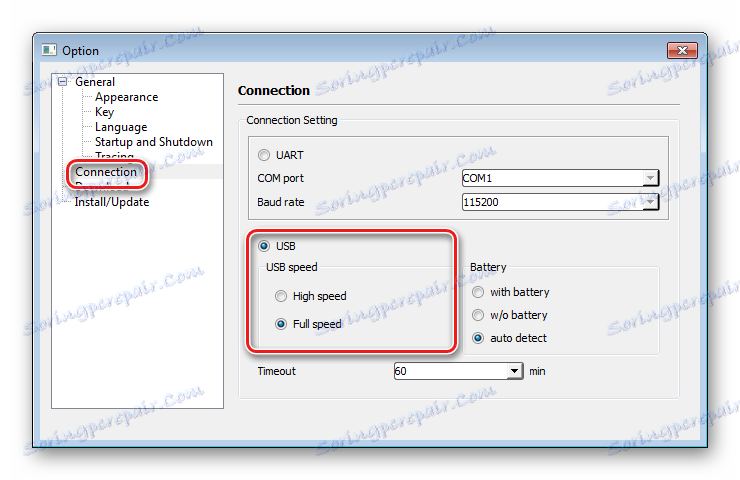
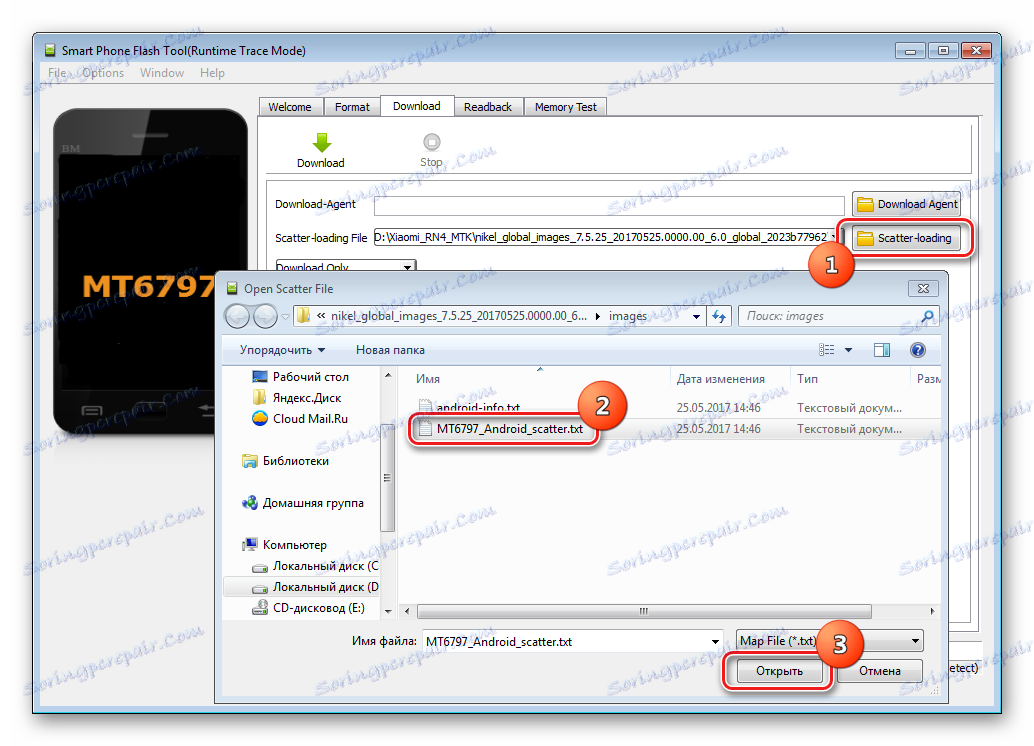
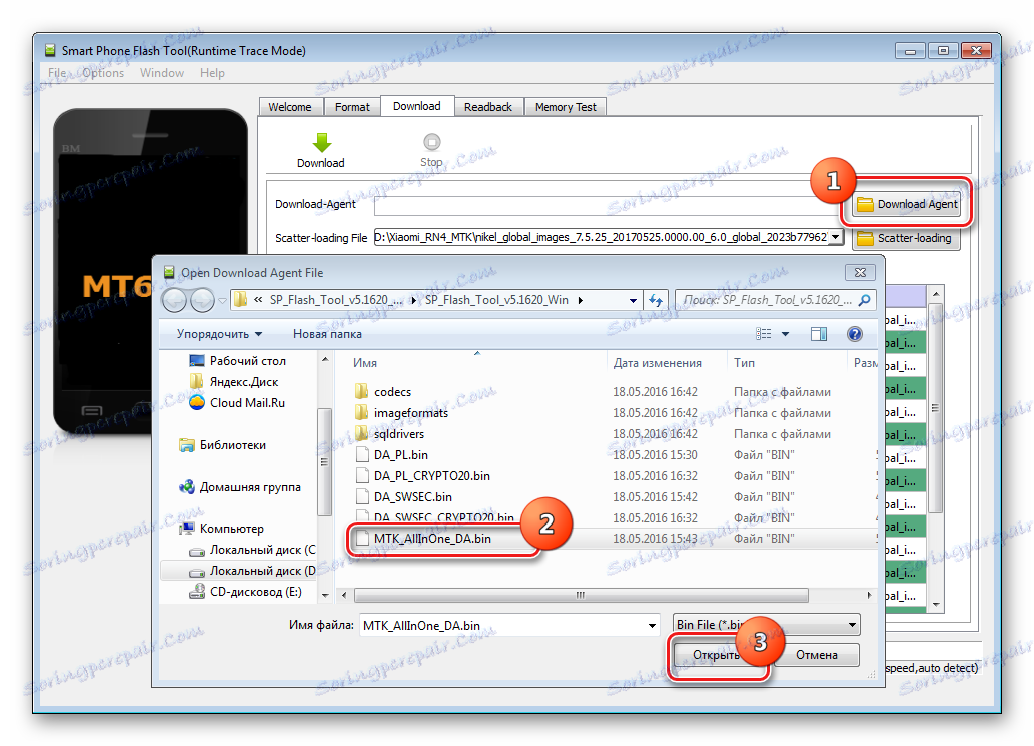
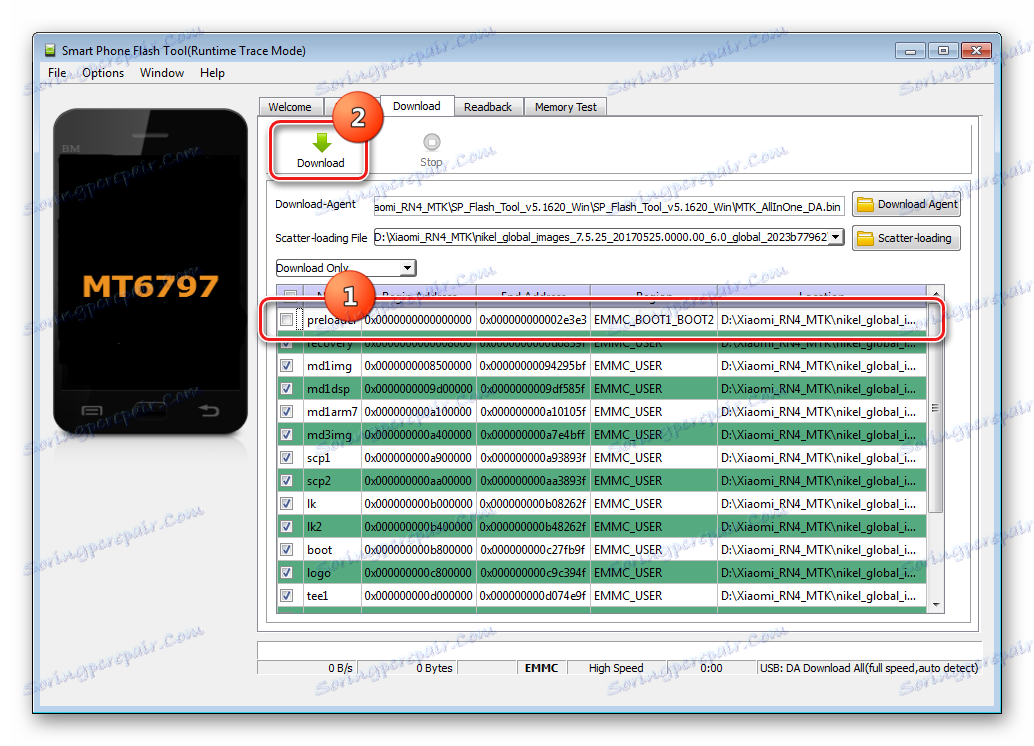
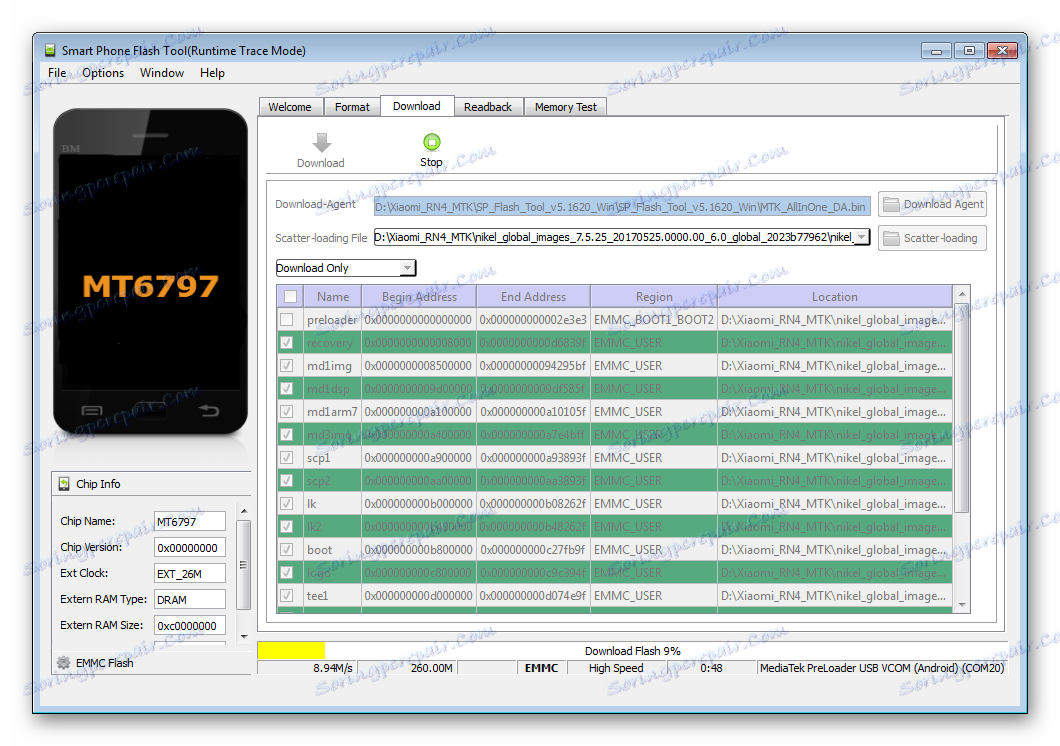

اختیاری بازیابی
دستورالعمل کار با Redmi Note 4 (X) MTK از طریق چراغ قوه، که در بالا توضیح داده شد، به دستگاه در هر حالت، از جمله "کج"، و همچنین دستگاه با یک بوت لودر قفل شده است.
اگر گوشی های هوشمند شروع به کار نکنند، روی صفحه ی چلپ چلوپ و غیره آویزان می شوند. و باید از این حالت خارج شود، ما تمام موارد فوق را انجام می دهیم، اما ابتدا بایستی در پوشه با نرم افزار جانبی علاوه بر فایل cust.img نیز preloader.bin را با یکی از نسخه چین MIUI جایگزین کنید.
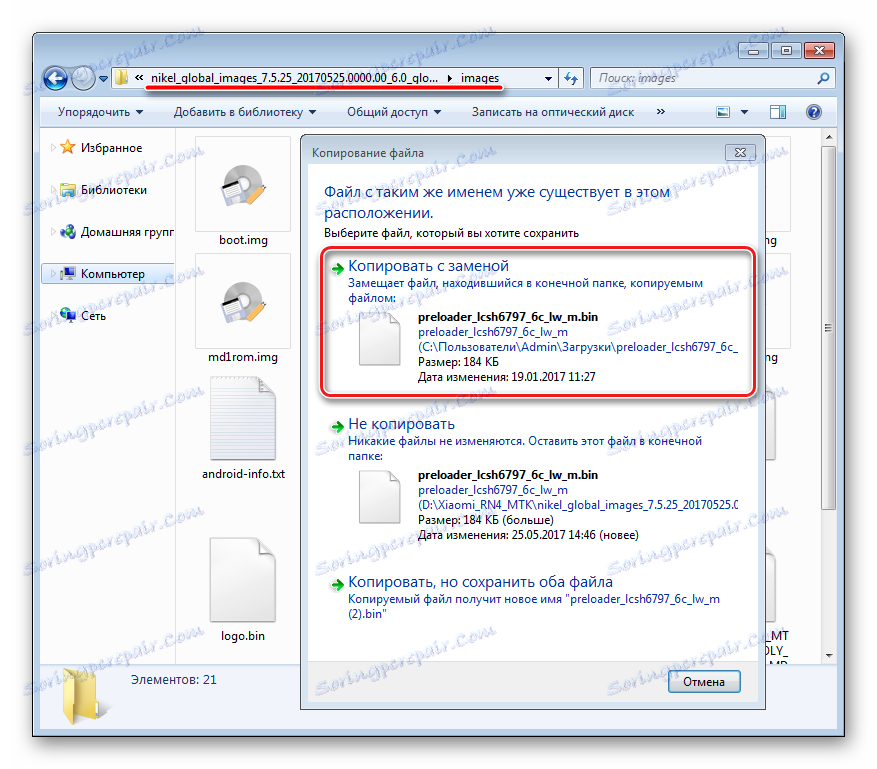
فایل مورد نیاز خود را با لینک دانلود کنید:
دانلود China Preloader برای بازگرداندن Xiaomi Redmi Note 4 (X) MTK از طریق SP Flash Tool
هنگام انجام روش بازیابی Xiaomi Redmi Note 4 (X) MTK از طریق SP Flash Tool، تیک را در کادر «preloader» حذف نمیکنید، اما تمام بخشها را بدون استثنا در حالت «Download Only» بنویسید.
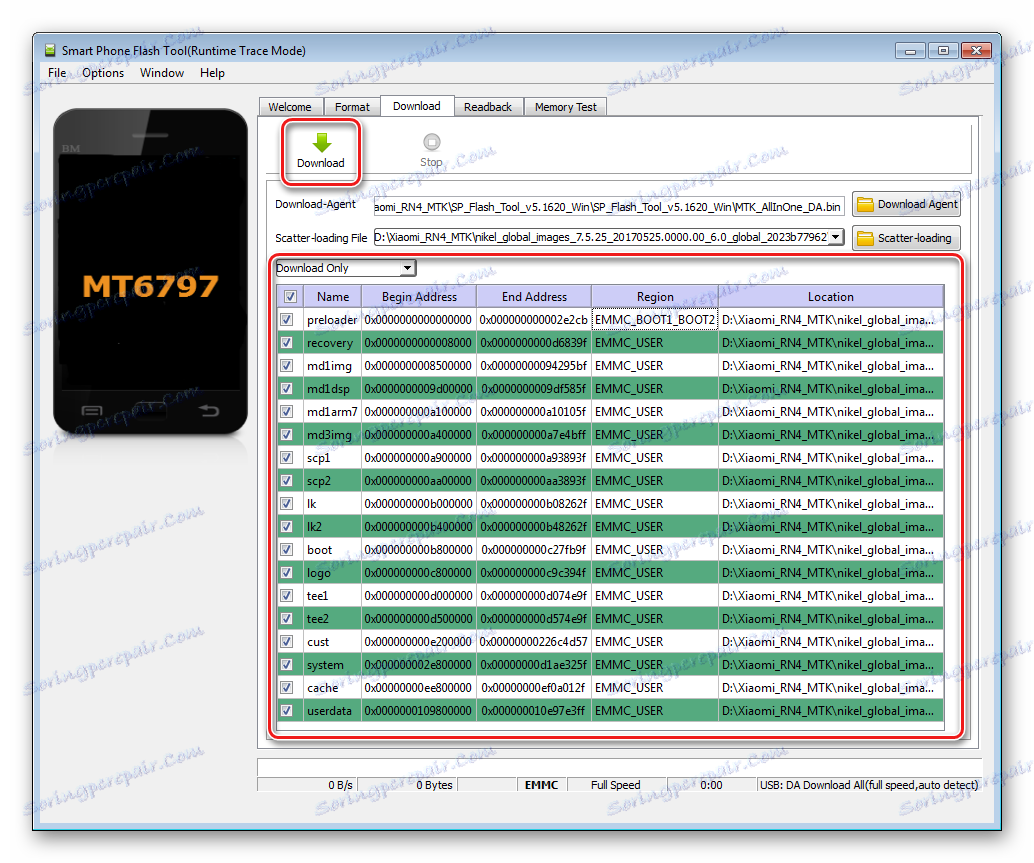
روش 3: مای فلش
نصب مجدد نرم افزار بر روی گوشی های Xiaomi با استفاده از ابزار اختصاصی سازنده - نرم افزار MiFlash این یکی از محبوب ترین روش ها برای به روز رسانی و بازگرداندن دستگاه های سازنده است. به طور کلی، برای اجرای روش نصب نرم افزار در Xiaomi Redmi Note 4 (X) MTK از طریق Miflesh، شما باید از مراحل آموزش از درس در لینک پیروی کنید:
جزئیات بیشتر: نحوه فلش کردن گوشی هوشمند Xiaomi از طریق MiFlash
این روش اجازه نصب هر گونه نسخه، نوع و نوع نرم افزارهای رسمی MIUI را می دهد و همراه با SP Flash Tool یک روش موثر برای بازگرداندن یک گوشی هوشمند نرم افزاری است.

قبل از شروع دستکاری، لازم است چندین مشخصه Xiaomi Redmi Note 4 (X) MTK را در هنگام نصب نرم افزار از طریق MiFlash به حساب آوریم.
این روش فقط برای دستگاه های با بوت لودر قفل مناسب است!
- نصب نرم افزار سیستم از طریق MiFlash در مورد Redmi Note 4 (X) MTK نیاز به جفت کردن تلفن و برنامه در حالت Fastboot ، اما نه EDL ، همانطور که در مورد تقریبا تمام مدل های دیگر دستگاه های Xiaomi وجود دارد.
- آرشیو دانلود شده با فایل ها برای نصب MIUI باید به ریشه درایو C: پارتیشن بندی شود. علاوه بر این، قبل از شروع دستکاری، باید اطمینان حاصل کنید که دایرکتوری حاصل شامل زیر پوشه ها نیست، به استثنای "تصاویر" . به این معنی است که باید چنین باشد:
- در غیر این صورت، برای ضبط تصاویر در حافظه دستگاه، باید دستورالعمل های مواد موجود در لینک بالا را دنبال کنید. پس از راه اندازی MiFlash، ما دستگاه را که قبلا به حالت Fastboot منتقل شده است، وصل می کنیم، مسیر را به دایرکتوری با نرم افزار تعیین می کنیم، حالت نرم افزار را انتخاب می کنیم و روی فلش کلیک می کنیم .
- ما در حال انتظار برای اتمام روند ( "موفقیت" در قسمت "نتیجه" پنجره ی MiFlash ظاهر می شود). گوشی هوشمند به طور خودکار راه اندازی مجدد خواهد شد.
- باقی مانده است که برای مقداردهی اولیه اجزای نصب شده و دانلود نسخه انتخاب شده به MIUI صبر کنید.
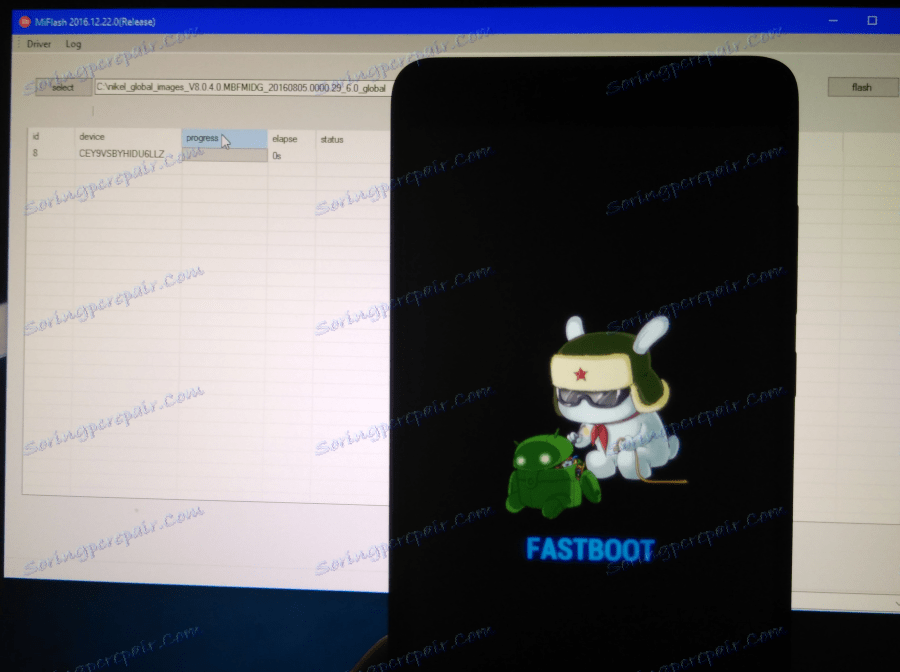
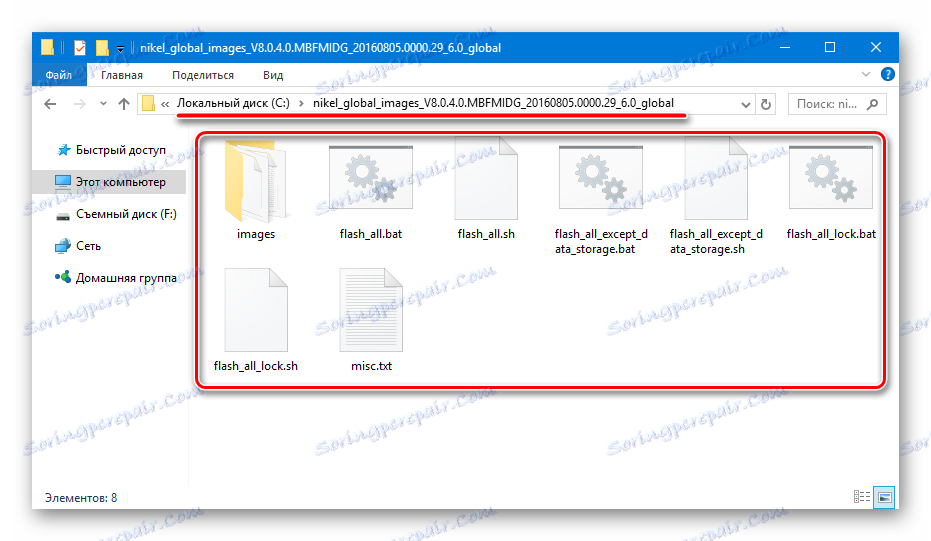
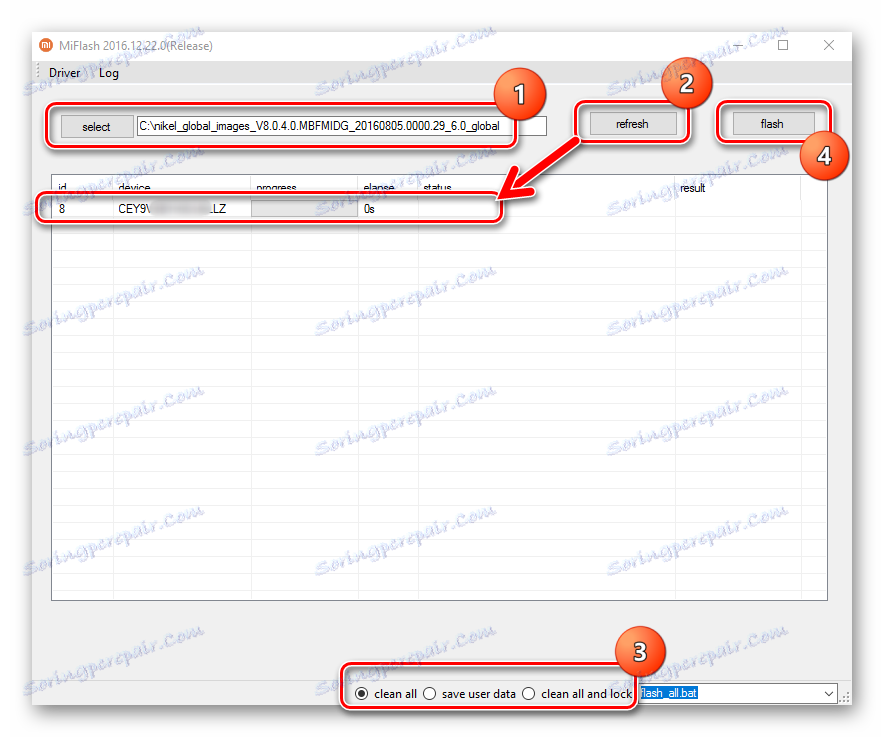
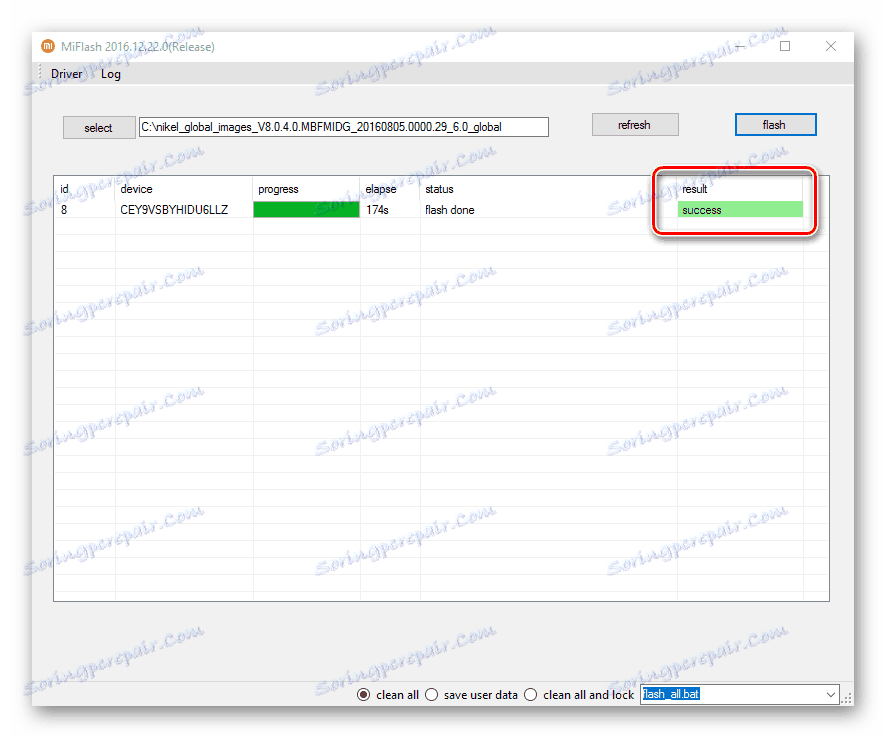
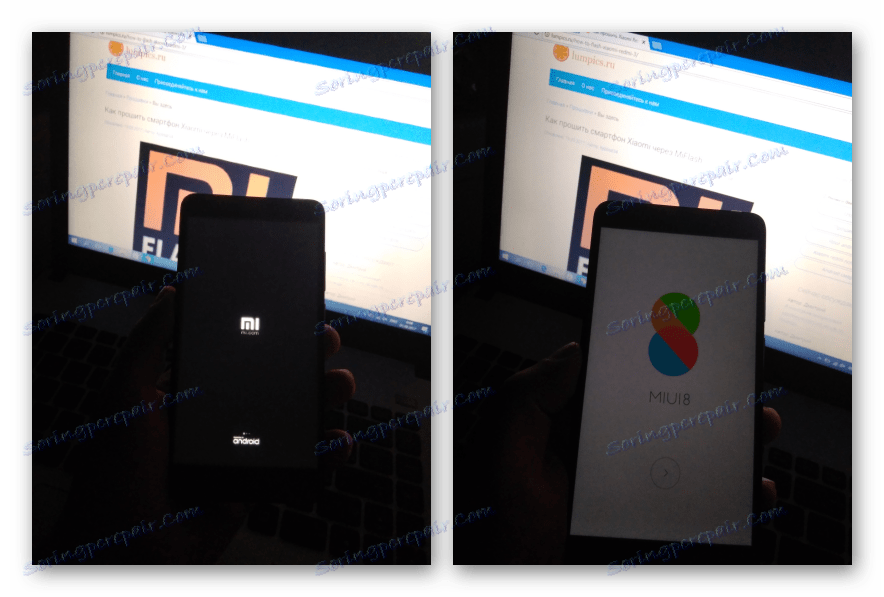
روش 4: Fastboot
ممکن است اتفاق بیافتد که استفاده از برنامه های ویندوز که در روش های بالا توضیح داده شده، به دلایل مختلف غیرممکن باشد. سپس برای نصب سیستم در Xiaomi Redmi Note 4 (X) MTK، می توانید از یک ابزار عالی استفاده کنید. Fastboot . روش زیر اجازه می دهد تا شما هر نسخه رسمی MIUI را نصب کنید، به منابع PC و نسخه ها / ارقام ویندوز احتیاج ندارید، بنابراین می توانید تقریبا همه صاحبان دستگاه ها را توصیه کنید.
همچنین ببینید: چگونه فلاش گوشی یا رایانه لوحی از طریق Fastboot
- برای انتقال فایل های تصویری به حافظه Redmi Note 4 (X) MTK با استفاده از Fastboot، شما باید بسته را با برنامه خود، و همچنین سیستم عامل سریع بوت دریافت شده از منبع وب رسمی Xiaomi نیاز دارید.
- ما یک بسته را با فایل های نرم افزاری باز می کنیم. در پوشه نتیجه، فایل ها را از آرشیو با فایل های Fastboot استخراج کنید.
- ما Xiaomi Redmi Note 4 (X) MTK را به حالت Fastboot انتقال می دهیم و آن را با یک کابل به کامپیوتر متصل می کنیم.
- خط فرمان را اجرا کنید یکی از ساده ترین راه ها این است که ترکیبی از "Win" + "R" را روی صفحه کلید فشار دهید، در پنجره باز شده نوع "cmd" و "Enter" یا "OK" را فشار دهید.
- در پوشه ای که هنگام باز کردن بسته ها به دست می آید، سه اسکریپت وجود دارد، یکی از آنها برای شروع پردازش نوشتن اطلاعات به حافظه گوشی مورد نیاز است.
- انتخاب یک فایل خاص به وظایف بستگی دارد و به عنوان یک نتیجه از استفاده از یک اسکریپت خاص، موارد زیر رخ می دهد:
- flash_all.bat - تمام قسمت های حافظه دستگاه تغییر می یابد (در بیشتر موارد، راه حل توصیه شده)؛
- flash_all_lock.bat - علاوه بر رونویسی تمامی پارتیشن ها، بوت لودر مسدود خواهد شد.
- flash_all_except_data_storage.bat - داده ها به تمام بخش ها منتقل می شود، به استثنای "Userdata" و "Memory Device" ، یعنی اطلاعات کاربر ذخیره می شود.
- با استفاده از ماوس، اسکریپت انتخاب شده را به پنجره خط فرمان بکشید.
- پس از مسیر مسیر و نام اسکریپت به پنجره اضافه می شود
![Xiaomi redmi توجه داشته باشید 4 سیستم عامل از طریق fastboot، اسکریپت به خط فرمان اضافه شده است]()
"Enter" را فشار دهید، که روند انتقال تصاویر را به حافظه گوشی هوشمند آغاز می کند.
- پس از تکمیل ضبط تمام داده ها در حافظه Xiaomi Redmi Note 4 (X)، کلمات "finished ..." در پنجره فرمان ظاهر می شوند
![Xiaomi redmi توجه داشته باشید 4 firmware fastboot کامل است]()
و دستگاه به طور خودکار در MIUI راه اندازی مجدد خواهد شد.
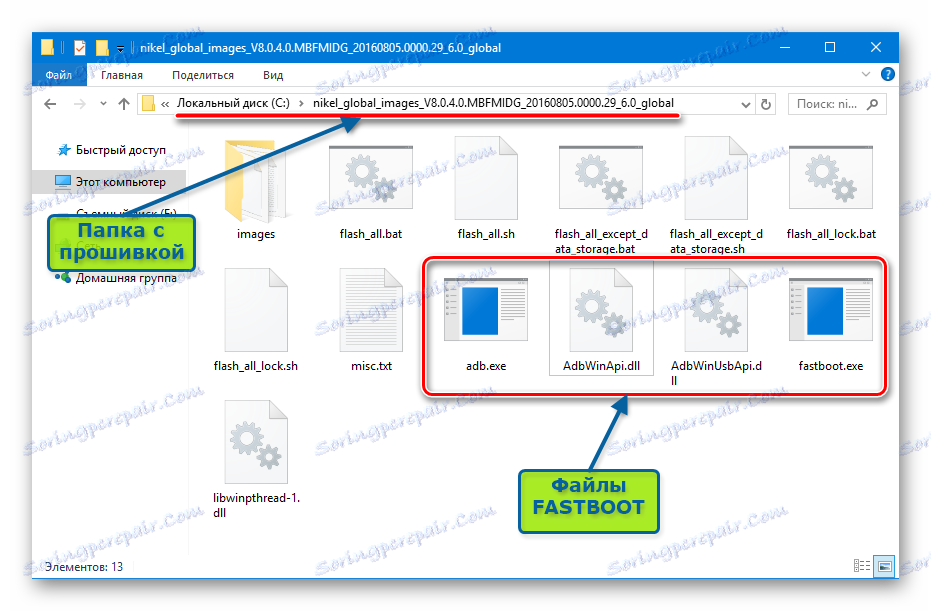
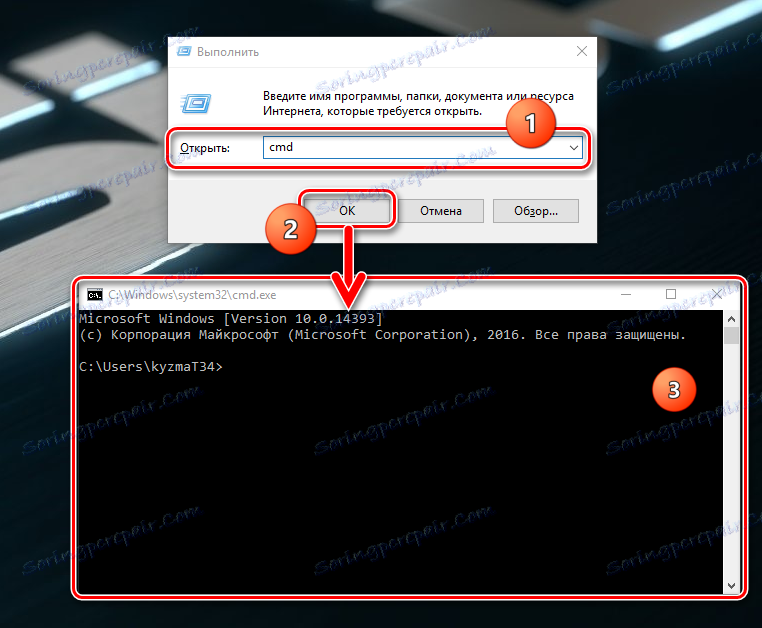
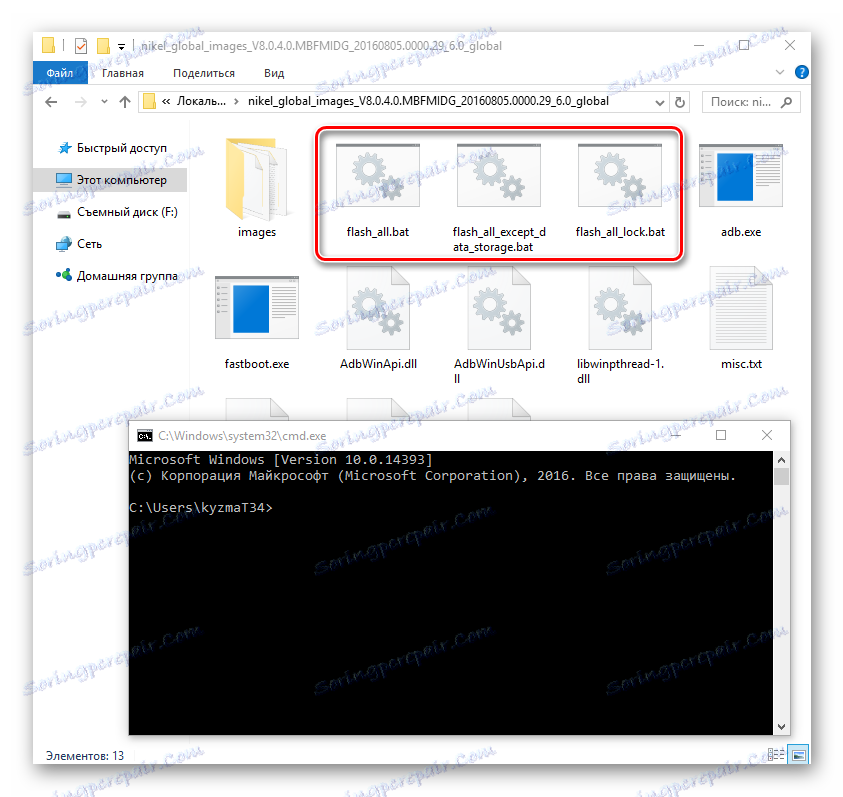
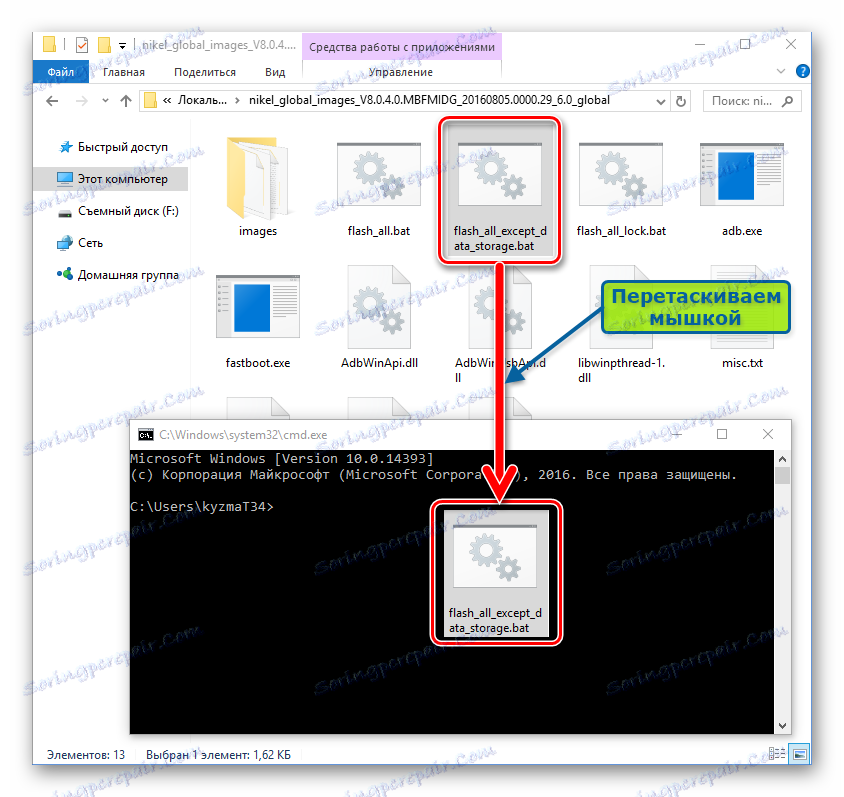
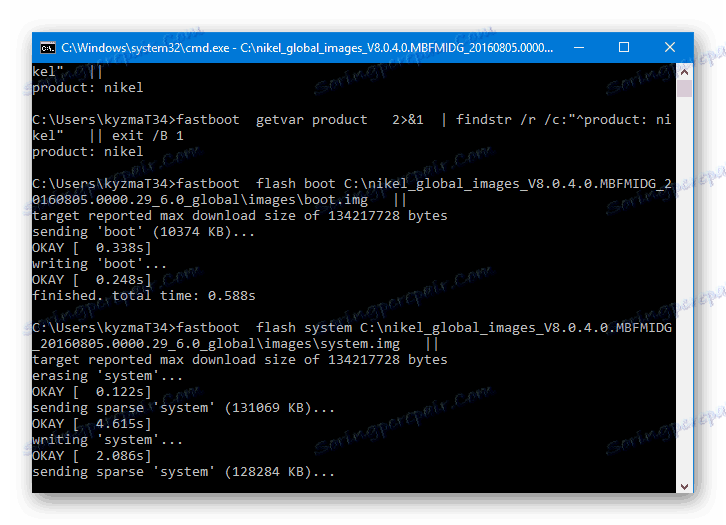
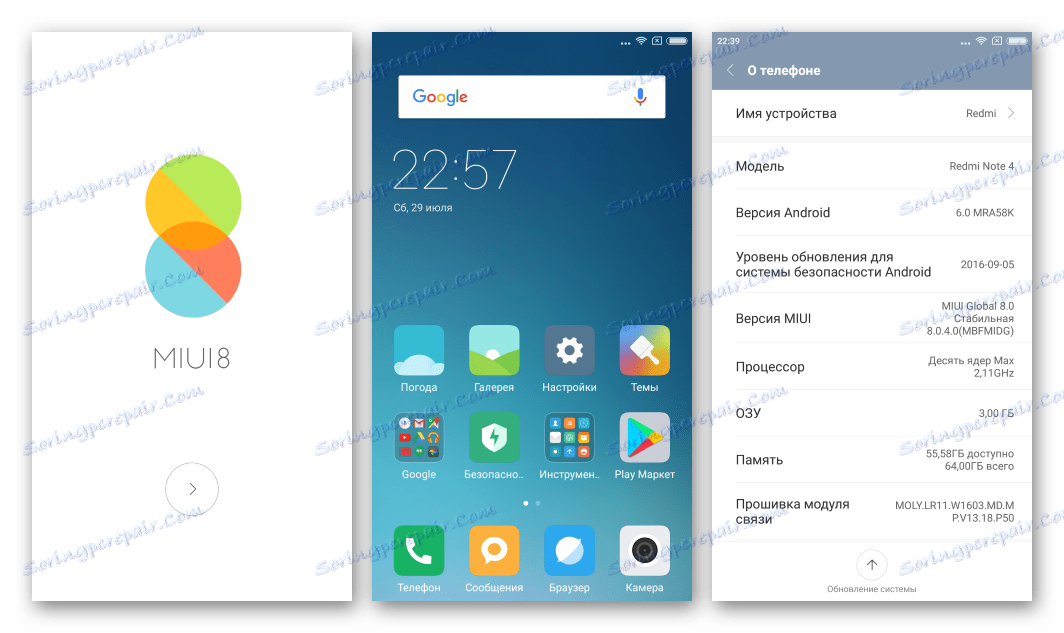
روش 5: بازیابی سفارشی
برای نصب نسخه های محلی نرم افزار MIUI، و همچنین راه حل های اصلاح شده در Xiaomi Redmi Note 4 (X)، شما نیاز به یک محیط بازیابی سفارشی خواهید داشت. TeamWin بازیابی (TWRP) .
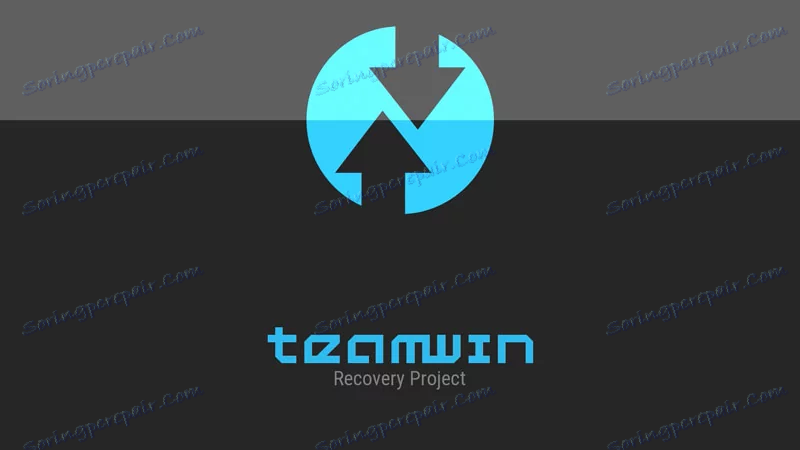
ضبط تصویر و تنظیم TWRP
تصویر TWRP-recovery که در نظر گرفته شده برای نصب در مدل گوشی هوشمند در نظر گرفته شده است، می تواند در لینک دانلود شود:
دانلود TeamWin Recovery Image (TWRP) و پچ SuperSU برای Xiaomi Redmi Note 4 (X) MTK
علاوه بر تصویر recovery.img لینک در بالا SR3-SuperSU-v2.79-SR3-20170114223742.zip patch را که می توانید آن را نصب کنید، دانلود می کند. SuperSU . برای جلوگیری از مشکلات، قبل از ضبط تصویر از بازیابی اصلاح شده، این بسته را به حافظه دستگاه کپی می کنیم (بعدا باید نصب شود).
- چند راه برای تجهیز یک دستگاه TWRP وجود دارد، اما ساده ترین فایل IMG با TWRP از طریق Fastboot است. برای این روش، شما باید دستورالعمل هایی را برای انتقال تصاویر به بخش های حافظه از مواد دنبال کنید:
- پس از نصب TWRP، دستگاه را به حالت بازیابی راه اندازی می کنیم
![Xiaomi Redmi Note 4 اولین راه اندازی TWRP است]()
و ادامه دهید به شرح زیر است.
- روی "انتخاب زبان" کلیک کنید و رابط کاربری زبان روسی را انتخاب کنید.
- کلید سوئیچ «اجازه تغییرات» را به سمت راست تغییر دهید.
- نصب بسته قبلی SR3-SuperSU-v2.79-SR3-20170114223742.zip را نصب کنید
![Xiaomi Redmi Note 4 نصب TWRP SuperSU]()
این مورد مورد نیاز است، عدم پیروی به این امر منجر خواهد شد که گوشی هوشمند قادر به بوت شدن در سیستم نیست!
- ما فایل زیپ برنامه ریزی شده برای نصب را به حافظه داخلی دستگاه جابجا می کنیم.
- ما به بازیابی اصلاح شده برویم و بخش هایی را «Data» ، «Cache» ، «Dalvik» (به استثنای حافظه داخلی) پاک کنیم.
- ما سیستم عامل محلی را از طریق "نصب" در TWRP نصب می کنیم .
- پس از راه اندازی مجدد سیستم به سیستم عامل، ما یک راه حل اصلاح شده با بسیاری از ویژگی های مفید برای صاحبان دستگاه زندگی در منطقه روسی صحبت می کنیم.
درس: چگونه فلاش گوشی یا رایانه لوحی از طریق Fastboot
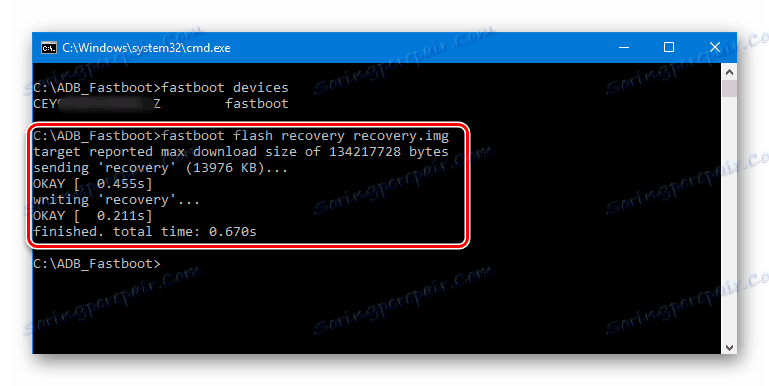
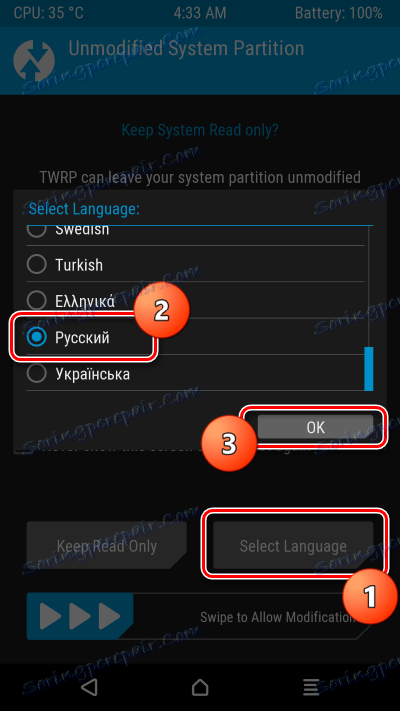
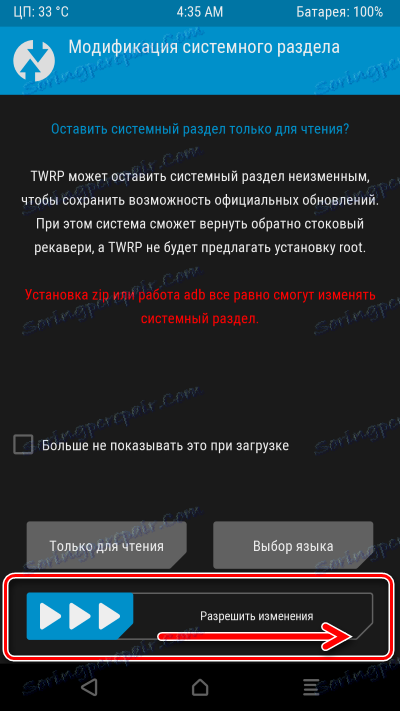
نصب MIUI محلی
پس از اصلاح TWRP بهبود یافته در دستگاه ظاهر شده است، شما به راحتی می توانید یک نسخه محلی MIUI از هر تیم توسعه که دوست دارید نصب کنید.
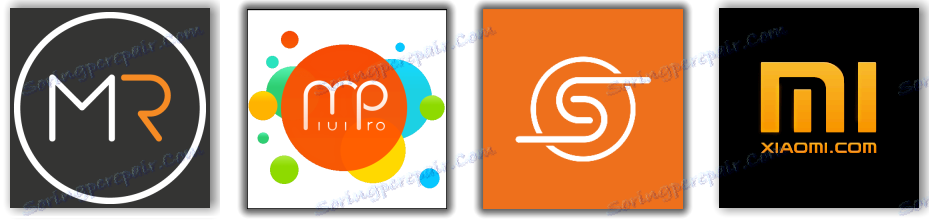
انتخاب این راه حل در جزئیات زیر در لینک زیر توضیح داده شده است، در همین جا می توانید لینک هایی برای دانلود بسته ها پیدا کنید:
درس: MIUI سیستم عامل را انتخاب کنید
در مورد Xiaomi Redmi Note 4 (X) MTK، هنگام جستجو برای بسته مناسب در سایت های تیم های محلی، باید دقیقا به تعریف مدل مراجعه کنید. فایل zip دانلود شده باید در نام آن "nikel" باشد - نام کد گوشی هوشمند مورد نظر!
به عنوان مثال، ما MIUI OS را از تیم MIUI روسیه نصب خواهیم کرد - یکی از راه حل هایی که دارای حقوق داخلی و توانایی دریافت به روز رسانی از طریق OTA است.
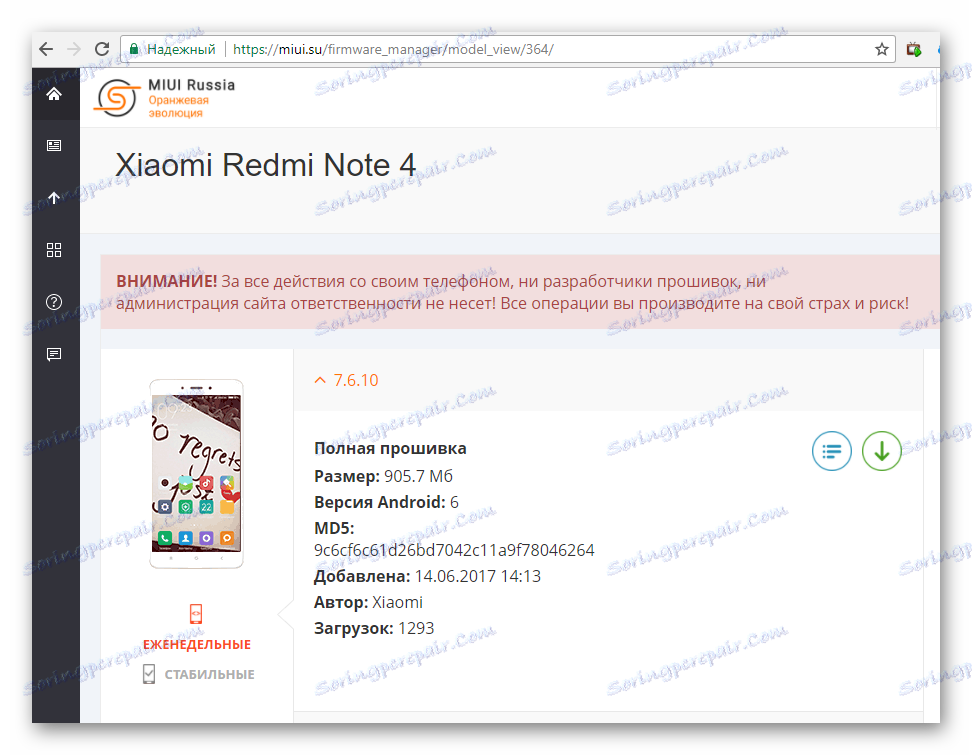
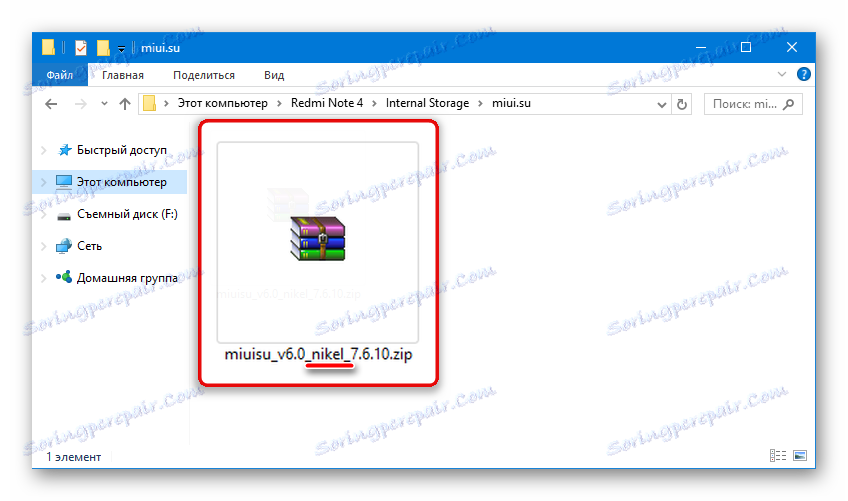
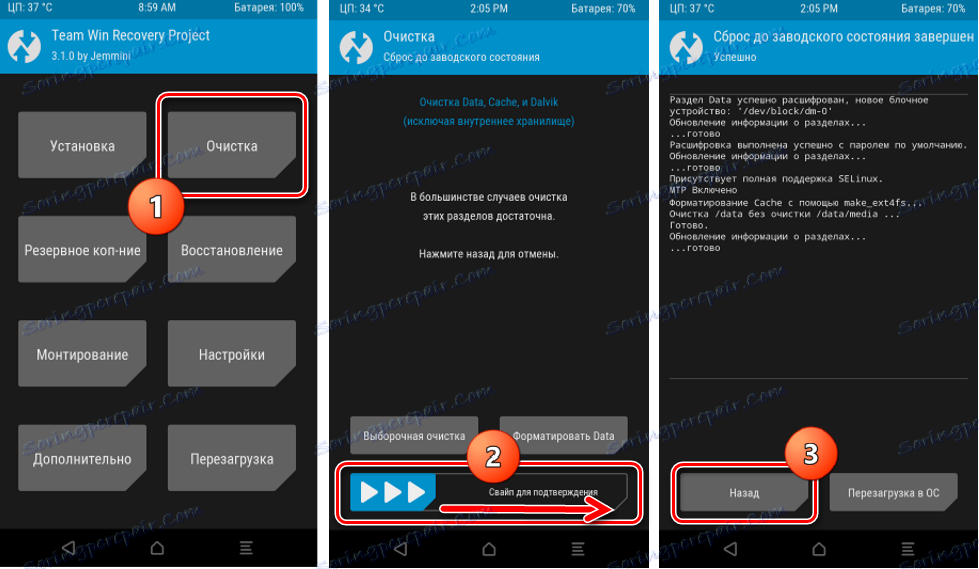
جزئیات بیشتر: چگونه یک دستگاه Android را از طریق TWRP فلش کنم
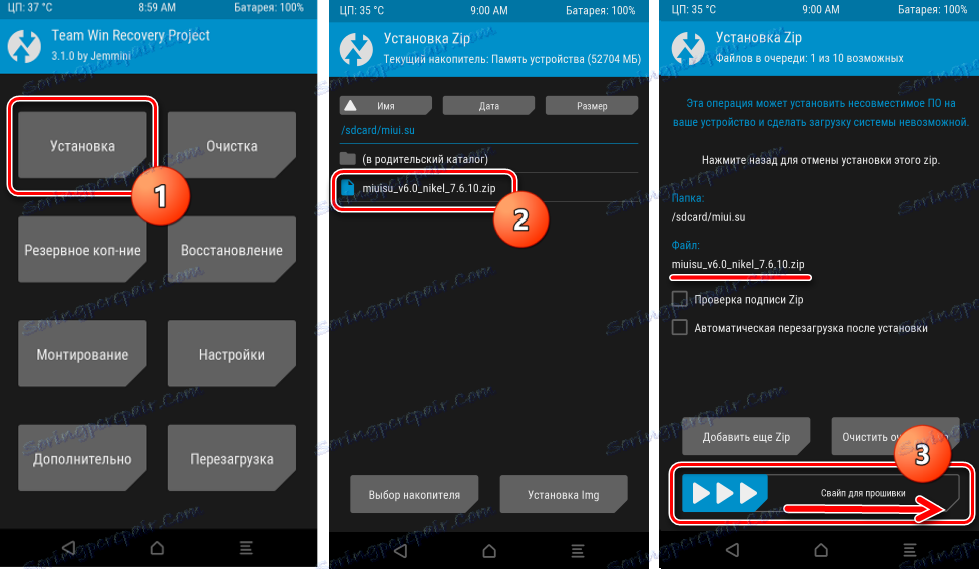
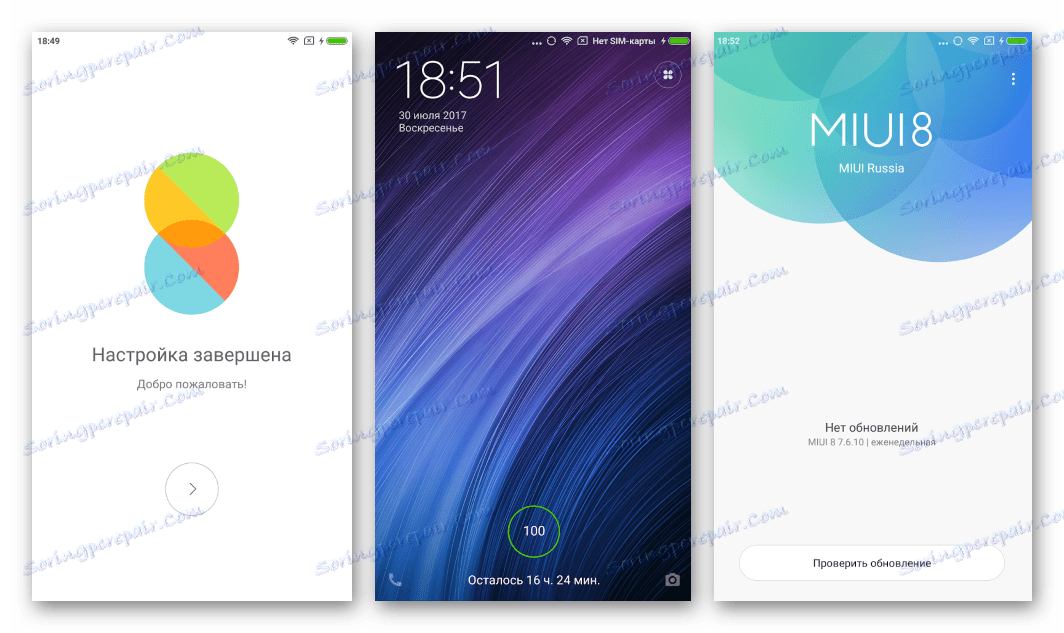
نصب نرم افزار سفارشی
لازم به ذکر است که برای Xiaomi Redmi Note 4 (X) چندین سیستم عامل غیر رسمی وجود ندارد و تقریبا همه آنها به مدل مورد نظر AOSP - تقریبا "خالص" آندروید منتقل می شود. در میان چیزهای دیگر، انتخاب یک سفارشی، باید درک کرد که امروزه بسیاری از راه حل ها با کمبودهای جدی در قالب عدم کارایی برخی از اجزای سخت افزاری تکمیل شده اند.
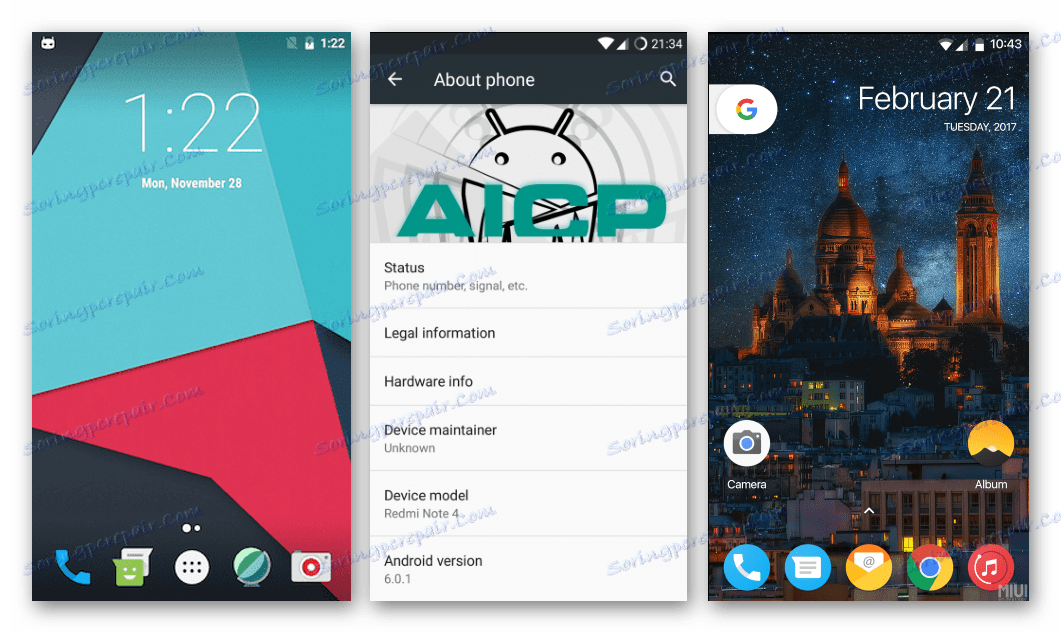
به عنوان یک سیستم عامل غیر رسمی توصیه شده برای نکات 4، PROJECT X AOSP می تواند به عنوان یکی از راه حل های با ثبات ترین و عملا غیر ناقص توصیه شود. شما می توانید لینک سفارشی را در لینک زیر یا در لینک دانلود کنید انجمن رسمی Xiaomi .
دانلود نرم افزار سفارشی، Gapps، SuperSU برای Xiaomi Redmi Note 4 (X) MTK
علاوه بر فایل زیپ با سفارشی، در بالای لینک، فایل هایی که حاوی Gapps و SuperSU هستند برای دانلود در دسترس هستند.
- ما تمام سه آرشیو را بارگذاری می کنیم و آنها را در حافظه دستگاه قرار می دهیم.
- ما به بازیابی TWRP می رویم و "دستمال مرطوب" همه بخش ها را به جز "حافظه دستگاه" و "Micro SDCard" تولید می کنیم .
- روش بسته AOSP، Gapps و SuperSU را نصب کنید.
![Xiaomi Redmi Note 4 TWRP نصب دسته ای سفارشی، Gapps و SuperSU]()
جزئیات بیشتر: چگونه یک دستگاه Android را از طریق TWRP فلش کنم
- ما منتظر نصب و راه اندازی مجدد سیستم و به طور کامل
![Xiaomi Redmi Note 4 اولین راه اندازی سیستم عامل AOSP سفارشی]()
اساسا از MIUI معمولی در دستگاه های Xiaomi متفاوت است.
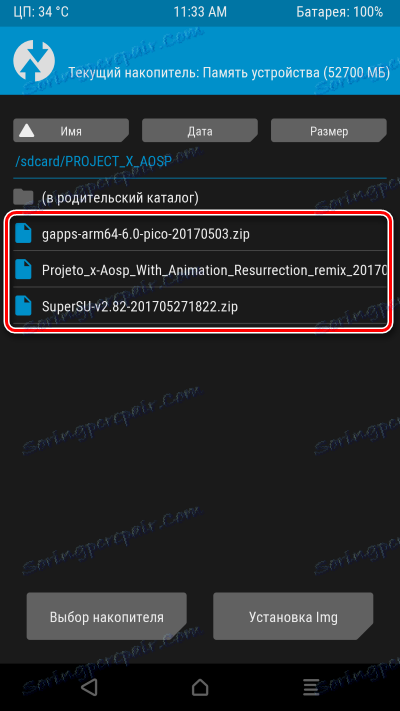
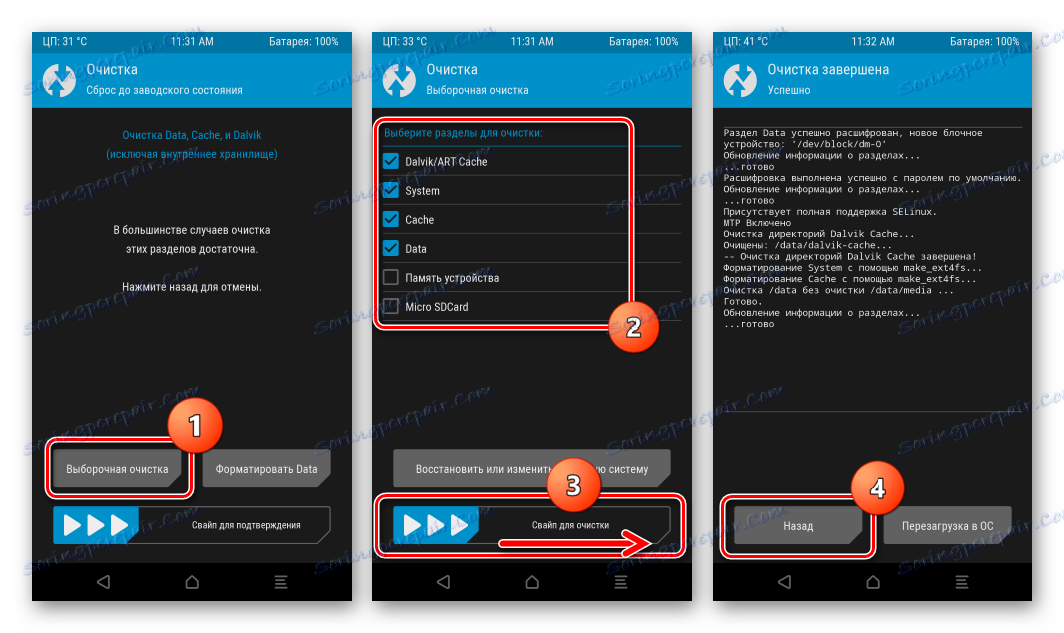

بنابراین، بر اساس پلت فرم MTK، پنج راه برای نصب مجدد سیستم عامل بر Xiaomi Redmi Note 4 (X) وجود دارد. بسته به نتیجه مورد نظر و تجربه کاربر، شما می توانید هر روش را انتخاب کنید. نکته اصلی این است که هر اقدام را به وضوح و با دقت انجام دهید، به دنبال دستورالعمل های سیستم عامل.